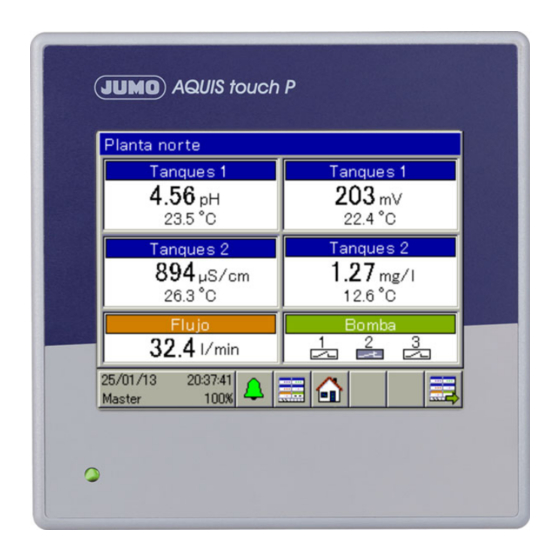
JUMO AQUIS touch P Notice De Mise En Service
Masquer les pouces
Voir aussi pour AQUIS touch P:
- Fiche technique (49 pages) ,
- Notice de mise en service (184 pages)
Table des Matières

Sommaire des Matières pour JUMO AQUIS touch P
- Page 1 JUMO AQUIS touch P Instrument de mesure multicanal modulaire pour l'analysee des liquides avec régulateur intégré et enregistreur sans papier Type 202580 Notice de mise en service 20258000T90Z002K000 V10.00/FR/00607977/2021-08-10...
- Page 2 PRUDENCE ! Une panne soudaine de l'appareil ou d'un capteur raccordé à l'appareil peut éventuellement provoquer un surdosage dangereux ! Il faut prendre des me- sures de prévention adaptées à ce type de panne. REMARQUE ! Lisez cette notice avant de mettre en service l’appareil. Conservez cette notice de mise en service dans un endroit accessible à...
-
Page 3: Table Des Matières
Sommaire Instructions relatives à la sécurité ........15 Symboles d’avertissement ............... 15 Symboles indiquant une remarque ..........15 Utilisation conforme aux prescriptions ..........16 Qualification du personnel ............... 16 Réception du matériel, stockage et transport ....17 Vérification de la livraison ..............17 Conseils pour le stockage et le transport ......... - Page 4 Sommaire 6.2.2 Sections des conducteurs pour le module de base et le bloc d'alimentation ................... 40 6.2.3 Sections des conducteurs pour les platines en option ..... 41 Séparation galvanique ..............42 Schéma de raccordement ..............43 6.4.1 Vue d'ensemble des raccords ............43 6.4.2 Entrées analogiques - Module de base ...........
- Page 5 Sommaire 8.2.2 Niveaux Utilisateur ................96 8.2.3 Niveau Fonction ................97 8.2.4 Info appareil ..................99 8.2.5 Service ................... 100 8.2.6 Calibrage de l'écran tactile ............. 101 8.2.7 Capteurs numériques ..............101 Liste des alarmes/événements ............107 8.3.1 Liste des alarmes ................108 8.3.2 Liste des événements ..............
- Page 6 10.11.4 Configuration des capteurs JUMO ecoLine ........183 10.11.5 Configuration des capteurs JUMO ecoLine ........186 10.11.6 Alarmes des capteurs ..............188 10.11.7 Définition NEP/SEP (uniquement pour JUMO digiLine pH et JUMO digiLine CR/Ci) ..............193 10.11.8 Décompteur de calibrage ............... 193 10.12...
- Page 7 Sommaire 10.12.3 Alarmes pour signaux binaires ............198 10.13 Décompteur de calibrage ............... 199 10.13.1 Configuration du décompteur de calibrage ........199 10.14 Régulateur ..................200 10.14.1 Configuration des régulateurs ............200 10.14.2 Entrées des régulateurs ..............205 10.14.3 Verrouillage de la grandeur perturbatrice ........206 10.14.4 Auto-optimisation ................
- Page 8 Sommaire Calibrage d'une chaîne de mesure du pH ....239 13.1 Remarques ..................239 13.2 Généralités ..................239 13.2.1 Méthodes de calibrage des capteurs de pH ........239 13.2.2 Préréglages du calibrage pour les capteurs de pH ......240 13.3 Routines de calibrage du pH ............243 13.3.1 Calibrage du zéro ................
- Page 9 Routines de calibrage O-DO ............288 19.3.1 Calibrage du zéro pour le JUMO digiLine O-DO S10 ....288 19.3.2 Calibrage sur valeur finale pour le JUMO digiLine O-DO S10 ..290 19.3.3 Calibrage sur valeur finale pour le JUMO ecoLine O-DO ....292...
- Page 10 Programme Setup pour PC ..........311 22.1 Généralités ..................311 22.2 Installation du programme Setup pour PC de JUMO ....312 22.2.1 Procédure ..................313 22.3 Ouverture de session sur le programme Setup ......315 22.3.1 Droits dans le programme Setup ........... 316 22.4...
- Page 11 22.7.3 Configuration d'une connexion sans assistant ....... 341 22.7.4 Recherche des appareils sur le réseau ......... 343 22.8 Réglage de l'appareil avec le programme Setup pour PC de JUMO ..................345 22.8.1 Identification ................... 345 22.8.2 Configurer et paramétrer ............... 347 22.8.3 Réglages nationaux ............... 351 22.8.4 Jeu de caractères de l'appareil ............
- Page 12 Sommaire 22.10.6 Etalonner/Tester ................394 Caractéristiques techniques ........401 23.1 Entrées analogiques - Module de base ......... 401 23.1.1 Entrée de mesure de température (IN 4) ........401 23.1.2 Entrée de mesure de température (IN 5) ........402 23.1.3 Entrée universelle (IN 6) ..............402 23.1.4 Surveillance du circuit de mesure - Module de base .....
- Page 13 24.2 Planification du câblage pour les capteurs numériques ....425 24.2.1 Alimentation du bus en 5 V DC par le JUMO AQUIS touch P ..425 24.2.2 Alimentation du bus en 5 V DC par un répartiteur JUMO digiLine ................427 24.2.3 Alimentation du bus en 24 V DC ............
- Page 14 Sommaire...
-
Page 15: Instructions Relatives À La Sécurité
1 Instructions relatives à la sécurité Symboles d’avertissement DANGER ! Ce pictogramme signale que la non-observation des mesures de précaution peut provoquer des dommages corporels par électrocution. AVERTISSEMENT ! Ce pictogramme accompagné de la mention "avertissement" indique que la non-observation des mesures de précaution peut provoquer des dommages corporels ou la mort. -
Page 16: Utilisation Conforme Aux Prescriptions
1 Instructions relatives à la sécurité Utilisation conforme aux prescriptions Le JUMO AQUIS touch P est conçu pour des tâches de mesure, de régulation et d'automatisation dans un environnement industriel, conformément à ses ca- ractéristiques techniques. Toute autre utilisation ou hors de ce cadre est consi- dérée comme non conforme. -
Page 17: Réception Du Matériel, Stockage Et Transport
2 Réception du matériel, stockage et transport Vérification de la livraison • Vérifiez que l'emballage et le contenu sont intacts. • A l'aide du bon de livraison et du bon de commande, vérifiez que la livraison est complète. • Signalez immédiatement au fournisseur toute détérioration. •... -
Page 18: Protection Contre Les Décharges Électrostatiques (Esd)
2 Réception du matériel, stockage et transport 2.3.2 Protection contre les décharges électrostatiques (ESD) PRUDENCE ! Dans un environnement qui n'est pas protégé contre les décharges électrosta- tiques, il y a des charges électrostatiques. Les décharges électrostatiques peuvent endommager des modules ou des composants. -
Page 19: Description De L'appareil
Réguler Outre les nombreuses fonctions d’alarme, de valeur limite ou de temporisation, il est possible de définir sur le JUMO AQUIS touch P jusqu’à 4 boucles de régu- lation de qualité simultanément. Les algorithmes de régulation éprouvés de JUMO pour les régulations P, PI, PD et PID y sont utilisés. - Page 20 3 Description de l’appareil Exemples d'utilisation Grâce à sa structure modulaire et ouverte, cet appareil offre de nombreuses possibilités d'utilisation : • Installations de traitement des eaux usées – communales et industrielles • Installations industrielles • Surveillance de l’eau potable et de l’eau de baignade •...
-
Page 21: Synoptique
IN 6 entrée universelle lecture des données de mesure signal en courant ) 0(4) à 20 mA avec JUMO PCC/PCA3000 Avec clé USB : MAJ logiciel de l'appareil, lecture mémoire données Port USB hôte mesure, sauvegarde données SAV sauvegarder/charger c... -
Page 22: Structure De L'appareil
3 Description de l’appareil Structure de l'appareil Eléments de fixation Tube boîtier en tôle Panneau arrière avec bornes de raccordement (module de base et pla- tines en option) Face avant du boîtier LED (sous tension) Ecran tactile de type TFT, couleur Ports USB... -
Page 23: Identification De L'exécution De L'appareil
4 Identification de l’exécution de l’appareil Plaque signalétique La plaque signalétique sur le boîtier de l'appareil sert à identifier son exécution. Exemple de plaque signalétique 36039 Fulda JUMO GmbH & Co. KG Germany www.jumo.net Typ: 202580/8-01-0-0-00-00-00-00-23-08/962 MAC-Adr.: 000CD809A9C5 AC 110...240 V +10/-15 %, 48...63 Hz, 28 VA... -
Page 24: Références De Commande
En plus des langues standards (allemand, anglais et français), 13 autres lan- gues (par ex. russe, chinois, italien, etc.) sont disponibles. Si vous êtes intéres- sé, contactez JUMO (voir nos coordonnées au dos de cette notice). Connecteur (1) Type de base... - Page 25 4 Identification de l’exécution de l’appareil (7) Entrée/Sortie 2 IN 12, OUT 8/9 Non affecté Entrée universelle Relais (inverseur) 2× relais (contact travail) Relais statique - triac 230 V, 1 A Sortie logique 0/22 V 2× sortie logique 0/12 V Sortie analogique 2×...
-
Page 26: Matériel Livré
Enumérer toutes les options souhaitées, séparées par une virgule. Matériel livré JUMO AQUIS touch P suivant références de commande (y compris 4x élément de fixation) Joint du tableau de commande Mini-DVD avec programme Setup pour PC de JUMO en version de démonstration, Adobe Acrobat Reader, notice de mise en service et fiche technique sous forme de fichiers PDF, générateur GSD... -
Page 27: Accessoires
PhotoMOS® est une marque déposée de Panasonic. Vous trouverez dans les fiches techniques et les notices de mise en service des composants JUMO di- giLine (par ex. JUMO digiLine pH/ORP/T, type 202705, ou JUMO digiLine hub, type 203590) l'acces- soire nécessaire pour installer un bus JUMO digiLine. - Page 28 4 Identification de l’exécution de l’appareil...
-
Page 29: Montage
5 Montage Remarques DANGER ! L'appareil ne doit en aucun cas être monté ou démonté sous tension ! Il y a un risque d’électrocution. Auparavant mettre hors tension l'ensemble du système. Ce travail ne doit être effectué que par du personnel qualifié ! En aucun cas, l'appareil ne doit être monté... -
Page 30: Dimensions
5 Montage Dimensions 130,9 mm 123,1 mm 96 mm Epaisseur du tableau 17,25 mm de commande: max. 5 mm 17,25 mm 5,5 mm +0.8 mm 92 mm Ecarts Pour que la ventilation soit suffisante, il faut, lors du montage, respecter les écarts suivants par rapport aux équipements voisins : •... - Page 31 5 Montage Profondeur utile avec capteur de conductivité de type Ci 283,3 mm...
-
Page 32: Montage Dans Tableau De Commande
REMARQUE ! L'indice de protection de l'encastrement dans un tableau de commande est IP66. Si le JUMO AQUIS touch P est encastré dans la paroi d'une armoire de commande avec un indice de protection supérieur à IP66, l'indice de protection de l'armoire s'éteint et l'indice de protection correspond à... - Page 33 5 Montage Tube boîtier en tôle du JUMO AQUIS touch P Eléments de fixation Joint fourni avec l'appareil Face avant du boîtier Tableau de commande/Armoire de commande...
- Page 34 5 Montage Procédure Etape Action Poussez le joint pour tableau fourni (3) depuis l'arrière de l'appa- reil, sur le tube de l'appareil, jusqu'au cadre avant. Placez l'appareil dans la découpe prévue à cet effet dans le ta- bleau de commande (5), comme montré sur la figure. Placez les éléments de fixation fournis (2) dans les supports pré- vus à...
-
Page 35: Raccordement Électrique
6 Raccordement électrique Instructions relatives à l’installation DANGER ! Les instructions suivantes doivent être respectées ! Qualification du personnel • Le raccordement électrique ne doit être effectué que par du personnel qua- lifié. Câbles • Aussi bien pour le choix du matériau des câbles, que pour l’installation et le raccordement électrique de l'appareil, il faut respecter les prescriptions VDE 0100 "Installations basse tension"... - Page 36 6 Raccordement électrique Sécurité électrique • Il faut déconnecter tous les pôles d'alimentation de l'appareil (secteur, ali- mentations auxiliaires des relais/circuits à relais statiques, etc.) si vous ris- quez de toucher des pièces sous tension lors de vos travaux. • Le fusible de l'alimentation ne doit pas dépasser 10 A (à...
-
Page 37: Raccordement Des Câbles
6 Raccordement électrique Raccordement des câbles 6.2.1 Préparation du câble coaxial pour les électrodes de pH/potentiel redox ® Câble coaxial avec connecteur Shield-Kon Longueur Référence article 1,5 m 00085154 00307298 10 m 00082649 Préparation du câble coaxial par l'utilisateur 25 mm Capteur Ôtez la gaine externe du câble >... - Page 38 6 Raccordement électrique Conducteur interne Gaine thermorétractable Isolez la tresse de blindage avec de la gaine thermorétractable REMARQUE ! La couche noire, semi-conductrice ne doit pas être en contact avec le conduc- teur interne ! Le signal de l'électrode de pH est ainsi court-circuité. Préparation d'un câble multibrin blindé...
- Page 39 6 Raccordement électrique 60 mm Connecteur Shield-Kon ® Isolez la tresse de blindage et le connecteur Shield-Kon® avec de la gaine thermorétractable 1.Shield-Kon est une marque déposée de THOMAS & BETTS INTERNATIONAL, Inc., Wilmington Del., US. 1.Shield-Kon est une marque déposée de THOMAS & BETTS INTERNATIONAL, Inc., Wilmington Del., US.
-
Page 40: Sections Des Conducteurs Pour Le Module De Base Et Le Bloc D'alimentation
6 Raccordement électrique 6.2.2 Sections des conducteurs pour le module de base et le bloc d'alimentation Les bornes du module de base et celles du bloc d'alimentation sont des bornes à vis enfichables. Embout Section de fil Longueur dé- nudée min. -
Page 41: Sections Des Conducteurs Pour Les Platines En Option
6 Raccordement électrique 6.2.3 Sections des conducteurs pour les platines en option Les bornes des platines en option sont des bornes à vis enfichables. Platines en option pour Embout Section de fil Longueur dé- nudée min. max. ² Entrées universelles Sans embout 0,14 mm 1,5 mm... -
Page 42: Séparation Galvanique
C'est pourquoi il faut préférer l'alimentation par les sorties d'alimen- tation du JUMO AQUIS touch P. -
Page 43: Schéma De Raccordement
6 Raccordement électrique Schéma de raccordement 6.4.1 Vue d'ensemble des raccords Options Module Bloc d‘alimentation de base Module Connecteur/Borne Type Entrées Bloc de PWR IN Alimentation pour l'appareil base IN 1 à IN 3 Entrées binaires IN 4 à IN 5 Entrées en température IN 6 Entrée universelle... - Page 44 6 Raccordement électrique Sorties Bloc OUT 1 à 2 Sorties binaires (relais inverseur) d'ali- menta- tion OUT 3 non disponible Bloc de OUT 4 Sortie analogique base OUT 5 non disponible – Platines OUT 6 à OUT 13 Sorties analogiques/binaires, OUT 8/9 également pour sortie d'alimentation ±5 V option : DC, 24 V DC...
-
Page 45: Entrées Analogiques - Module De Base
6 Raccordement électrique 6.4.2 Entrées analogiques - Module de base Connecteur/ Variante de raccordement Pictogramme Borne IN 4 Sonde à résistance en montage 2 fils Pt100, Pt1000 ou caractéristique spécifique au client Sonde à résistance en montage 3 fils Pt100, Pt1000 ou caractéristique spécifique au client... - Page 46 6 Raccordement électrique Connecteur/ Variante de raccordement Pictogramme Borne IN 5 Sonde à résistance en montage 2 fils Pt100, Pt1000 ou caractéristique spécifique au client Sonde à résistance en montage 3 fils Pt100, Pt1000 ou caractéristique spécifique au client en montage 2 fils en montage 3 fils Potentiomètre A = début...
-
Page 47: Entrées Analogiques - Platines En Option
6 Raccordement électrique 6.4.3 Entrées analogiques - Platines en option Entrées universelles Connecteur Variante de raccordement Pictogramme IN 11 Sonde à résistance IN 12 en montage 2 fils Pt100, Pt1000 ou caractéristique spécifique au client Sonde à résistance en montage 3 fils Pt100, Pt1000 ou caractéristique spécifique au client Potentiomètre... - Page 48 6 Raccordement électrique Entrées d'analyse pour pH/potentiel redox/NH3 Actuellement il y a en circulation deux versions de la platine en option "entrée d'analyse pH/potentiel redox/NH3". Le schéma de raccordement prend en compte l'implantation des bornes aussi bien pour la version I que pour la version II.
- Page 49 Les couleurs de fil indiquées concernent les capteurs de pH JUMO ISFET. Le fil de couleur orange n'est pas raccordé. Pour alimenter le capteur de pH JUMO ISFET, il faut la platine en option "sortie d'alimentation ±5 V DC, 24 V" (référence article 592963) sur le connecteur "OUT 8/9".
-
Page 50: Conne Option/Va-Fil Cteur Riante De Rac(Couleur) Cordement
Pour raccorder une sonde de température, il faut faire attention au schéma de raccordement de l'entrée analogique choisie. Si on raccorde la sonde de température du capteur de pH JUMO ISFET avec le raccord de process 615 (CTN 8k55), il ne faut pas de linéarisation spécifique au client comme pour le JUMO AQUIS 500 pH. - Page 51 6 Raccordement électrique Conne Option/Va- Potentiel Borne Picto- cteur riante de rac- (couleur) gramme Entrée Entrée d'ana- cordement en tem- lyse pérature pH/potentiel re- IN 7 pH/potentiel re- A (âme) Electrode IN 8 en verre/ métal Raccordement B (blindage Electrode asymétrique interne) de réfé-...
- Page 52 6 Raccordement électrique Conne Option/Va- Potentiel Borne Picto- cteur riante de rac- (couleur) gramme Entrée Entrée d'ana- cordement en tem- lyse pérature pH/potentiel re- IN 7 pH/potentiel re- A (âme) Electrode IN 8 en verre/ métal Raccordement symétrique d'une électrode combinée B (blindage Electrode...
- Page 53 6 Raccordement électrique Conne Option/Va- Potentiel Borne Picto- cteur riante de rac- (couleur) gramme Entrée Entrée d'ana- cordement en tem- lyse pérature pH/potentiel re- IN 7 pH/potentiel A (âme) Electrode IN 8 redox en verre/ métal Raccordement B (blindage Electrode symétrique interne) de réfé-...
- Page 54 6 Raccordement électrique Conne Option/Va- Potentiel Borne Picto- cteur riante de rac- (couleur) gramme Entrée Entrée d'ana- cordement en tem- lyse pérature pH/potentiel re- Pour raccorder une sonde de température, il faut faire attention au schéma de raccordement de l'entrée analogique choisie.
- Page 55 Pour les capteurs de conductivité concentriques, il faut relier la borne 1 à l'électrode externe. A = électrode externe (couleur du fil si modèle JUMO avec câble fixe : blanc) B = électrode interne (couleur du fil si modèle JUMO avec câble fixe : brun)
- Page 56 Système à 4 électrodes A = électrode externe 1 (I hi) (couleur du fil du câble CR-4P si modèle JUMO : rouge) B = électrode interne 1 (U hi) (couleur du fil du câble CR-4P si modèle JUMO : gris) C= électrode interne 2 (U lo)
-
Page 57: Sorties Analogiques
6 Raccordement électrique 6.4.4 Sorties analogiques Bloc de base Connecteur/ Variante de raccordement Pictogramme Borne OUT 4 Sortie analogique 0 à 10 V DC ou 0(4) à 20 mA DC (configurable) Platines en option : Connecteur Option/Variante de raccordement Pictogramme OUT 6/7 Sortie analogique OUT 8/9... -
Page 58: Entrées Binaires
6 Raccordement électrique 6.4.5 Entrées binaires Bloc de base Connec- Variante de raccor- Potentiel Borne Pictogramme teur/ dement duc- 24 V DC IN 1 IN 2 IN 3 Borne teur OUT 8/9 IN 1 à 3 Entrée binaire Contact sec (contact sec) Dans la configuration de l'entrée binaire, il faut régler le point "Contact"... - Page 59 6 Raccordement électrique Les variantes de raccordement pour les sorties tout ou rien à transistor (NPN / PNP) sont particulière- ment importantes pour la mesure de débit avec un capteur à turbine (type 406020, référence article 00525530, 00525531) sur les entrées IN 2 et IN 3 (entrées pour impulsions modulées en fréquence). Toutefois il est possible de raccorder d'autres capteurs avec une sortie à...
-
Page 60: Sorties Binaires - Platine D'alimentation
6 Raccordement électrique Platines en option : Connecteur/ Variante de raccordement Pictogramme Borne IN 13/14/15 3× entrée binaire IN 16/17/18 (Contact sec) 6.4.6 Sorties binaires - Platine d'alimentation Connecteur/ Variante de raccordement Pictogramme Borne OUT 1 Relais OUT 2 Inverseur... -
Page 61: Sorties Binaires - Platines En Option
6 Raccordement électrique 6.4.7 Sorties binaires - Platines en option Connecteur Option/Variante de raccordement Pictogramme OUT 6/7 Relais OUT 8/9 Inverseur OUT 10/11 OUT 12/13 2× relais Contact à fermeture Relais statique - triac 230 V/1 A 2× relais statique - PhotoMOS® 50 V/200 mA Sortie binaire 0/22 V... -
Page 62: Raccordement Au Secteur
6 Raccordement électrique AVERTISSEMENT ! Combiner des circuits de tension d'alimentation et de basse tension de sécurité avec l'option "2x contact travail" n'est pas autorisé. 6.4.8 Raccordement au secteur Connecteur/ Variante de raccordement Pictogramme Borne PWR IN Entrée pour tension d'alimentation... -
Page 63: Sorties D'alimentation
6 Raccordement électrique 6.4.9 Sorties d'alimentation Platine en option Connecteur Variante de raccordement Pictogramme OUT 8/9 Alimentation 24 V DC pour convertisseur de mesure externe 24 V Alimentation ±5 V DC (par ex. capteurs ISFET ou JUMO digiLine) -
Page 64: Ports
6 Raccordement électrique 6.4.10 Ports REMARQUE ! Si on installe les câbles d'un bus pour capteurs numériques, il faut respecter les prescriptions sur les longueurs de câble et le nombre de capteurs mention- nées dans l'annexe. ⇨ Chapitre 24.2 "Planification du câblage pour les capteurs numériques", page 425 Interfaces - Module de base Connec-... - Page 65 Pour le raccordement à une ligne de bus JUMO digiLine afin d'exploiter des capteurs numériques, JUMO propose un câble de raccordement "maître" digiLine, M12, à 5 pôles. Sur un bus JUMO digiLine, on peut ex- ploiter au total jusqu'à 6 capteurs numériques (JUMO ecoLine/tecLine ou capteurs avec circuit électronique JUMO digiLine).
- Page 66 6 Raccordement électrique Périphérique Périphérique USB Type mini-B (connecteur femelle) USB de type USB de type hôte hôte Type A (connecteur femelle)
- Page 67 6 Raccordement électrique Interfaces - platines en option Connec- Option/Va- Fil/Broche Potentiel Borne Picto- teur riante de rac- (couleur) gramme OUT 8/9 COM 2 cordement ±5 V 24 V COM 2 RS422 RxD+ RxD+ RxD+ RxD- RxD- résistances de RxD- TxD+ TxD+ terminaison...
- Page 68 "maître" JUMO terre) Pour le raccordement à une ligne de bus JUMO digiLine, JUMO propose un câble de raccordement "maître" digiLine, M12, à 5 pôles. Sur un bus JUMO digiLine, on peut exploiter au total jusqu'à 6 capteurs numériques (JUMO ecoLine/tecLine ou capteurs avec circuit électronique JUMO di-...
- Page 69 Pour alimenter les capteurs numériques, il faut monter sur l'appareil la platine en option d'alimentation (référence article 00592963). REMARQUE ! On ne peut utiliser qu'un port série par appareil pour JUMO digiLine (voir Chapitre 10.20 "Ports séries", page 215). Sur le port choisi, on peut raccorder au maximum 6 capteurs.
- Page 70 6 Raccordement électrique...
-
Page 71: Mise En Service
Lorsque la pile est vide, l'alarme "pile" est affichée. Il faut remplacer la pile en temps utile, avant qu'elle soit vide. La pile doit être remplacée par le SAV de JUMO ! Dans ce cas, renvoyez-nous l'appareil ! PRUDENCE ! Il ne faut pas manipuler l'écran tactile avec des objets tranchants ou pointus... -
Page 72: Capteurs Numériques
à la fonction Plug & Play. Dès qu'un capteur avec circuit électronique di- giLine est raccordé au bus, le JUMO AQUIS touch P le détecte et le rattache à une entrée pour capteur numérique, libre (pas encore rattachée) et configurée de manière adéquate. - Page 73 Configuration des entrées pour capteur numérique : ⇨ Chapitre 8.2.7 "Capteurs numériques", page 101 Le tableau suivant décrit le déroulement de la mise en service d'un seul capteur JUMO avec circuit électronique digiLine. Etape Action Connectez-vous comme utilisateur "Maître" ou "SAV" pour pouvoir accéder à...
- Page 74 "9600". Capteurs numériques JUMO ecoLine et tecLine peuvent communiquer avec le JUMO AQUIS touch P sur le bus digiLine, exactement comme les capteurs JUMO avec circuit électronique digiLine. Toutefois ils ne supportent pas la fonc- tion Plug & Play et doivent être mis en service d'une autre façon. Le tableau sui- vant décrit le déroulement de la mise en service d'un seul capteurs numériques...
- Page 75 7 Mise en service Etape Action Localisez l'enregistrement dont le numéro (1 à 6) correspond à l'entrée pour capteur numérique sélectionnée à l'étape 1 et confi- gurée. Vérifiez que l'état de cet enregistrement est sur "Installation". Si ce n'est pas le cas, vérifiez la configuration de l'entrée pour capteur numérique sélectionnée.
-
Page 76: Remise En Service
à son enregistrement initial dans le tableau de consigne et reprend du service. En cas de remplacement de circuits électroniques JUMO digiLine, il faut rem- placer les circuits les uns après les autres, il ne faut pas déconnecter plusieurs circuits à... - Page 77 7 Mise en service...
-
Page 78: Test Du Fonctionnement
Dans ce cas, vérifiez que la platine en option concernée a été correctement montée. ⇨ Chapitre 11.1 "Montage des platines en option", page 223 Si le problème persiste, contactez le service après-vente technique de JUMO. Vous trouverez ses coordonnées au dos de cette notice. -
Page 79: Vérification Des Capteurs Et Entrées/Sorties
L'appareil calcule les valeurs (compensées) des grandeurs mesurées à partir des données de mesure brutes (non compensées). Exemple : IN 7 mesure la conducti- vité IN 8 mesure le pH IN 9 à 10 présentes uniquement sur JUMO AQUIS touch S... - Page 80 7 Mise en service...
-
Page 81: Commander
Ce chapitre explique comment manipuler des fonctions au niveau Commande (par ex. régulateur et surveillance des données) et comment accéder aux me- nus pour modifier les réglages de l'appareil. La commande du JUMO AQUIS touch P s'effectue via l'écran tactile que l'on peut toucher aussi bien avec un doigt qu'avec un stylet avec une pointe arrondie en matière synthétique souple. - Page 82 8 Commander Droits des utilisateurs définis en usine Utilisateur n'im- porte User 2 User 1 Service Master Droits des utilisateurs Affichage de : • valeurs mesurées actuelles dans des vues d'ensemble et des vues individuelles • Données de configuration • paramètres disponibles •...
-
Page 83: Affichage Et Commande
8 Commander 8.1.2 Affichage et commande (7) (8) (9) Barre de titre Ecran tactile Barre d'outils avec boutons pour la commande Bouton "Menu Appareil" avec affichage de : • Date et heure • Utilisateur connecté (exemple : "Master") • Affichage de la mémoire disponible en pourcentage pour la fonction Enregistrement (exemple : 100%) Bouton "Liste des alarmes/événements"... -
Page 84: Structure Des Menus
8 Commander 8.1.3 Structure des menus Au niveau Commande, trois boutons de navigation différents permettent d'ap- peler des vues de commande pour afficher et piloter les fonctions de l'appareil. Les points du menu "Menu Appareil" et "Liste des alarmes/événements" sont également appelés à... - Page 85 8 Commander Vue d'ensemble de la structure des menus Niveau Commande Home Choix vue de Vue de commande commande sulvante Navigation dans anneau de commande Insérer la clé USB Menu appareil Gestion. mémoire Liste alarmes/ événements Retirer matériel en Dé/Connexion Liste alarmes sécurité...
- Page 86 8 Commander REMARQUE ! Dans le menu "Gestionnaire de mémoire", les enregistrements "Enregistreur - mise à jour sur USB" et "Enregistreur - sauvegarde sur USB" ne sont affichés que si l'option "fonction Enregistrement" est débloquée. ⇨ Chapitre 4.2 "Références de commande", page 24...
- Page 87 8 Commander Vues de commande de la boucle de commande dans l'exemple (16) (15) (14) (13) (12) (11) (10)
- Page 88 8 Commander Vue de com- Description mande Vue d'ensemble 1 Vue d'ensemble des valeurs mesurées et de l'état des signaux binaires, configuration libre Vue d'ensemble 2 Les vues peuvent être configurées en vue à 2 zones ou vue à 4 zones. Vue à...
- Page 89 Un capteur numérique ne délivre pas de valeurs valides parce que soit il n'est pas rattaché correctement, soit un scannage du bus JUMO digiLine est justement en cours. Erreur dans la formule du module mathématique : le résultat d'une formule mathématique n'est pas valable (par ex.
-
Page 90: Saisie De Texte Et De Nombres
8 Commander 8.1.4 Saisie de texte et de nombres Les fenêtres de saisie de texte et de nombres sont automatiquement affichées lorsqu'on touche un champ de saisie. Fenêtre de saisie de texte En plus de la saisie traditionnelle de caractères, il y a deux particularités : •... - Page 91 8 Commander Fenêtre de saisie de nombres Si on touche un champ de saisie pour des valeurs numériques, cette fenêtre s'ouvre. Particularité : le bouton "Exp" permet de saisir l'exposant d'une puissance de dix. Procédure : Saisir la valeur numérique de base > Appuyer sur "Exp" > Saisir l'exposant >...
-
Page 92: Menu Appareil
8 Commander Menu Appareil REMARQUE ! La commande dépend des droits attribués à l'utilisateur. Les réglages et les commandes possibles sont limités en fonction de l'utilisateur connecté. Avec le réglage d'usine, les utilisateurs "Master" et "Service" ⇨ Chapitre 8.1.1 "Mots de passe et droits des utilisateurs", page 81 Dans le menu Appareil, on trouve des sous-menus pour régler et configurer toutes les fonctions de l'appareil. - Page 93 Configuration. Il est possible de créer jusqu'à 16 niveaux Utilisateur. Par défaut aucun niveau Utilisateur n'est configuré. Il faut configurer les niveaux Utilisateur avec le programme JUMO Setup pour PC et le charger dans l'appareil. Tant qu'aucun niveau Utilisateur n'est configuré, l'enregistrement "niveau Utilisateur"...
- Page 94 8 Commander Pour naviguer dans les sous-menus, lorsqu'on touche l'icône d'un dossier (signe "+"), les points du menu sont dépliés. Les menus dépliés sont caractéri- sés par un signe "-", il suffit de toucher l'icône du dossier pour les replier. Il est possible de quitter les fenêtres actuellement ouvertes avec "Exit"...
-
Page 95: Connexion/Déconnexion
• le calibrage des capteurs d'analyse est en cours • le calibrage de l'écran tactile est en cours La durée avant ré-authentification est réglée avec le programme Setup JUMO pour PC. ⇨ Chapitre "Liste des utilisateurs", page 348... -
Page 96: Niveaux Utilisateur
Un niveau Utilisateur est constitué d'une liste, définie par l'utilisateur, de para- mètres et de réglages de configuration. Il est possible de créer jusqu'à 16 niveaux Utilisateur. Pour configurer les niveaux Utilisateur, vous avez besoin du programme Setup pour PC de JUMO. ⇨ Chapitre 22.8.5 "Niveaux Utilisateur", page 358 Les niveaux Utilisateur ne peuvent être appelés qu'à... -
Page 97: Niveau Fonction
8 Commander 8.2.3 Niveau Fonction Le niveau Fonction sert en premier lieu à des fins de tests et de diagnostics. Ici on peut commander manuellement les valeurs analogiques et binaires des sor- ties. Cela peut être utile dans une installation par exemple pour contrôler diffé- rents matériels. - Page 98 8 Commander Commande manuelle des sorties analogiques/binaires Pour les sorties que vous voulez piloter manuellement, activez le réglage "Mode manuel autorisé" dans la configuration. Au niveau Fonction, les boutons "Mode manuel" sont alors affichés pour ces sorties, ce qui permet de les commander manuellement.
-
Page 99: Info Appareil
8 Commander 8.2.4 Info appareil Pour les contrôles et à des fins de diagnostic, dans le menu "Info Appareil", on peut appeler de nombreuses données sur le matériel et le logiciel de l'appareil ainsi les valeurs analogiques et binaires actuelles. Points du menu Info Appareil : •... -
Page 100: Service
• Fenêtre de débogage : la fenêtre de débogage permet d'analyser avec pré- cision le comportement du logiciel de l'appareil. Sont affichées des données qui peuvent aider les techniciens du SAV de JUMO lors de la recherche de défauts. •... -
Page 101: Calibrage De L'écran Tactile
• Données de Service: ici on peut lire des informations d'état qui peuvent être analysées par le personnel du SAV de JUMO à des fins de diagnostic. En outre les "compteurs Service" et les "données internes" sont affichés. Les compteurs Service comptabilisent le nombre de commutations effec- tuées par les sorties binaires. - Page 102 Explication Icône rattaché L'établissement de la communication entre le cir- cuit électronique du capteur et le JUMO AQUIS touch P a réussi. Le capteur est en service. Installation L'appareil cherche pour chaque enregistrement du tableau de consigne un capteur qui puisse être rattaché.
- Page 103 Avec le bouton "Rattachement", accédez au sous-menu pour rattacher les capteurs non rattachés. Les capteurs numériques JUMO ecoLine et JUMO digiLine doivent être rattachés avec ce bouton lors de la mise en service. D'une manière générale, si des défauts apparaissent pendant la mise en service des cap- teurs numériques, il est possible ici de détecter les capteurs nu-...
- Page 104 8 Commander Explication Bouton Les capteurs détectés peuvent être rattachés manuellement dans ce menu avec le bouton "Rattacher". Le bouton est affiché dans cette vue lorsqu'un des capteurs détectés a été marqué (touché) dans la liste de ce menu. La procédure est décrite à la suite de ce tableau.
- Page 105 Dans la liste des capteurs détectés, marquez le capteur que vous voulez rattacher à l'enregistrement préalablement marqué dans le tableau de consigne. Les capteurs avec circuit électronique JUMO digiLine peuvent être identifiés à l'aide de leur adresse matérielle sur la plaque signalétique du circuit électronique JUMO digiLine.
- Page 106 8 Commander Affichage de l'état du bus L'état du bus JUMO digiLine est indiqué dans la barre de titre. Les picto- grammes correspondants et leur signification sont détaillés dans le tableau sui- vant. Vert Il n'y a aucun défaut sur le bus. Tous les capteurs sont ratta- chés et fonctionnent.
-
Page 107: Liste Des Alarmes/Événements
8 Commander Liste des alarmes/événements Dans de nombreuses fonctions du JUMO AQUIS touch P, il est possible de configurer des fonctions d'alarmes et d'événements. En outre le circuit électro- nique du JUMO AQUIS touch P s'auto-surveille et déclenche des alarmes et des événements pré-programmés en cas de défauts internes. -
Page 108: Liste Des Alarmes
8 Commander 8.3.1 Liste des alarmes Dans la liste des alarmes sont affichées les alarmes actuellement en souffrance. Les alarmes disparaissent lorsque la condition de déclenchement de l'alarme est supprimée. Chaque alarme déclenche à son tour une "alarme groupée". Dans la vue de la liste des alarmes, il y a un bouton pour examiner les détails des alarmes et pour valider les alarmes groupées et les alarmes de dosage. - Page 109 8 Commander Si l'alarme émane d'une entrée de mesure, la couleur d'affichage de l'entrée concernée change en fonction du réglage des couleurs. ⇨ Chapitre 10.3.3 "Couleurs", page 145 Toutes les alarmes sont disponibles dans le sélecteur binaire. Ainsi il est pos- sible de commander des sorties binaires ou d'autres fonctions internes à...
- Page 110 8 Commander Validation d'alarme groupée/de dosage L'alarme groupée regroupe toutes les alarmes de la liste des alarmes. Elle per- met de signaler de manière simple qu'une ou plusieurs alarmes sont actives, avec des appareils de signalisation externes ou sur des postes de contrôle. Le signal binaire de l'alarme groupée est disponible dans le sélecteur binaire en deux variantes : •...
-
Page 111: Liste Des Événements
8 Commander 8.3.2 Liste des événements Une série d'indicents sont consignés dans la liste des événements, essentielle- ment à des fins de diagnostic et de traçabilité. Les enregistrements sont carac- térisés par un pictogramme, suivant le type de l'événement. En outre des événements sont également enregistrés dans les diagrammes de la fonction Surveillance des données/Enregistrement, avec un pictogramme. - Page 112 E-mail d'erreur (avec indication de l'indice d'e-mail 1 à 5 du code d'erreur Dans le programme Setup pour PC de JUMO, il est possible de définir jusqu'à 5 messages de notification par e-mail, déclenchés par des événements. Les notifications sont numérotées avec les indices 1 à 5. L'indice correspond au numéro d'onglet d'un modèle d'e-mail dans le programme Setup pour PC de JU-...
- Page 113 8 Commander Codes d'erreur dans la liste des événements lors de l'envoi d'un e-mail par modem et Ethernet Code d'erreur Signification Erreur de transition dans l'automate fini Longueur de la réponse invalide Pas de CONNECT du modem Somme de contrôle FCS erronée Valeur ou réponse inattendue Conf-Request non accepté...
- Page 114 8 Commander Pas de MD5 pour CHAP demandé Erreur d'authentification Interruption par le partenaire Erreur lors de la création du socket TCP Erreur lors de la connexion du socket TCP Erreur lors de la connexion TCP Erreur lors de l'envoi de la trame TCP Erreur lors de la fermeture du socket TCP Erreur lors de l'écoute TCP Reset lors de l'acceptation TCP...
-
Page 115: Gestionnaire De Mémoire (Clé Usb)
Le gestionnaire de mémoire permet de transférer des données entre le JUMO AQUIS touch P et une clé USB. Pour appeler le gestionnaire de mémoire, fer- mez toutes les fenêtres ouvertes et enfichez la clé USB dans le port USB de type hôte. - Page 116 Les données de mesure sont sauvegardées dans des fichiers DAT et les données de configuration dans des fichiers SET. Ces fichiers peuvent être ouverts et analysés avec le logiciel d'analyse JUMO PCA3000. Contrairement à la mise à jour de l'enregistreur, les données de l'enregis- treur ne sont pas marquées en interne et il n'y a pas de réinitialisation de l'af-...
- Page 117 MAJ logiciel : le logiciel de l'appareil peut être mis à jour à l'aide d'une clé USB. Pour cela, il faut au préalable stocker sur la clé le fichier de mise à jour fourni que vous pouvez vous procurer auprès du SAV de JUMO. PRUDENCE ! Avant une mise à...
-
Page 118: Commande Des Régulateurs
8 Commander Commande des régulateurs REMARQUE ! Pour les régulateurs, comme le mode de régulation automatique est prioritaire, il est très important que la configuration de chaque régulateur soit correcte, de même pour le paramétrage de chaque régulateur (ajustage du comportement du régulateur), afin d'atteindre une bonne stabilité... -
Page 119: Mode De Régulation Automatique
2 à la place de la consigne 1. Il est possible de définir des consignes via des sources externes et de les appli- quer aux régulateurs du JUMO AQUIS touch P via les entrées analogiques. La "commutation de consigne" et la configuration de consignes externes sont ré- glées dans la "configuration de consigne". - Page 120 8 Commander Dans la vue de commande de chaque régulateur, on peut modifier la consigne actuelle de régulation, passer en "mode manuel" ou démarrer l'"auto-optimisa- tion". Représentation des signaux de sortie binaires du régulateur sous forme de témoins lumineux Bouton "saisie manuelle" pour modifier la consigne actuelle La modification de la consigne actuellement active est prise en compte dans les paramètres du régulateur.
-
Page 121: Régulateur En Mode Manuel
8 Commander 8.5.2 Régulateur en mode manuel En mode manuel, l'exploitant peut commander manuellement les sorties des ré- gulateurs. Il est possible de piloter les sorties des régulateurs de deux façons différentes : • Saisie d'une valeur numérique : avec le bouton "Saisie manuelle", on ap- pelle la fenêtre de saisie d'une valeur numérique fixe pour le taux de modu- lation manuel. - Page 122 8 Commander Bouton "Commande par pression" pour piloter manuellement des action- neurs • Flèche vers le bas pour taux de modulation = -100% ou sortie bi- naire du régulateur OFF (uniquement pour régulateur à 3 plages, ré- gulateur à 3 plages pas à pas et régulateur continu avec positionneur intégré) •...
-
Page 123: Mode Hold
8 Commander 8.5.3 Mode Hold Le mode Hold d'un régulateur est activé de deux façons : • calibrage d'une entrée de valeur réelle • signal Hold du régulateur (indiqué dans la configuration du régulateur) En mode Hold, le mode automatique est arrêté. Comme taux de modulation, le régulateur délivre la valeur pré-configurée, sauf si la prise en compte du taux de modulation Hold est désactivée dans la configuration. -
Page 124: Optimisation Du Régulateur
8 Commander 8.5.4 Optimisation du régulateur L'optimisation du comportement du régulateur peut être effectuée à la main via la saisie de paramètres de régulation connus ou automatiquement via l'"auto- optimisation". Pendant l'auto-optimisation, le régulateur détermine les para- mètres mathématiques du process. Le régulateur fait varier le taux de modula- tion (échelon) et analyse la réaction de la valeur réelle du process (réponse à... -
Page 125: Commande De La Fonction Surveillance Des Données/Enregistrement
Commande de la fonction Surveillance des données/En- registrement Dans l'exécution standard, le JUMO AQUIS touch P est équipé d'une surveil- lance des données. Elle sert à enregistrer et examiner les données de mesure analogiques et les états des fonctions binaires. On dispose de 4 groupes ;... -
Page 126: Eléments De Commande - Fonction Surveillance Des Données/Enregistrement
8 Commander 8.6.1 Eléments de commande - fonction Surveillance des données/Enregistrement Courbes binaires à 3 canaux (supervision des états des signaux de max. 3 valeurs binaires) Bouton "Canal suivant" pour feuilleter les vues avec stylo-feutre (repré- sentations graphiques d'une graduation avec un stylo-feutre) pour les canaux 1 à... - Page 127 8 Commander Vue avec stylo-feutre Le bouton "Canal suivant" permet de feuilleter les vues avec stylo-feutre des dif- férents canaux. Dans la vue avec stylo-feutre, la graduation est affichée avec une plume pour chaque canal sélectionné. La position du stylo-feutre corres- pond à...
- Page 128 8 Commander Feuilleter les vues avec stylo-feutre Le graphique ci-dessous montre dans quel ordre sont affichées les vues, l'une derrière l'autre, lorsqu'on appuie à plusieurs reprises sur le bouton "Canal sui- vant". Vue générale de l’enregistreur à tracé continu Vue broche Vue broche Canal 4 Canal 1...
-
Page 129: Fonction Historique
8 Commander 8.6.2 Fonction Historique La fonction Historique n'est disponible que dans la fonction Enregistrement. Elle permet d'examiner sur l'écran de l'appareil toutes les données enregistrées dans la mémoire circulaire. Le bouton "Historique" permet d'appeler l'historique dans la vue de commande de chaque groupe. La fonction de défilement et de zoom permet de donner la forme souhaitée à... -
Page 130: Visualisation En Ligne
⇨ Chapitre 22.8.12 "Serveur web", page 387 La supervision en ligne est appelée avec un navigateur web. Pour cela saisissez soit l'adresse IP, soit l'URL du JUMO AQUIS touch P dans la ligne d'adresse de votre navigateur Internet. ⇨ Chapitre 10.19 "Ethernet", page 214 Sur le site web appelé, vous pouvez choisir entre la "Supervision"... - Page 131 8 Commander La supervision montre un écran identique à celui de l'appareil. Un mot de passe est d'abord demandé. Vous devez saisir le mot de passe réservé au ser- veur web (celui fixé lors de la configuration du serveur web). ⇨...
- Page 132 Lorsque la vue quadruple est ouverte, quatre signes "+" apparaissent. Si on clique sur l'un d'eux, on nous demande de saisir l'adresse IP du JUMO AQUIS touch P. Après la saisie de l'adresse IP, chaque vue s'ouvre et peut être commandée comme sous la vue "Supervision".
- Page 133 8 Commander Exemple d'une vue quadruple :...
- Page 134 8 Commander...
-
Page 135: Paramétrage
Heure de passage à l’heure de passage d’hiver REMARQUE ! La date et l'heure sont réglées dans les paramètres en ligne, dans le pro- gramme Setup de JUMO pour PC. ⇨ voir chapitre 22.10.1 "Date et heure", page 391... -
Page 136: Jeux De Paramètres (Paramètres De Régulation)
9 Paramétrage Jeux de paramètres (paramètres de régulation) Les paramètres des canaux de régulation déterminent le comportement de la régulation de chaque boucle d'asservissement. Pour un comportement stable, ces paramètres doivent être adaptés aux conditions réelles du process. Pour chaque canal de régulation, on dispose de deux jeux de paramètres que l'on peut sélectionner avec un signal binaire. - Page 137 9 Paramétrage Paramètre Réglages pos- Explication (symbole) sibles Temps d’inté- 0 à 9999 s Influence la part d'intégrale (composante I) grale 1 du canal de régulation. réglage La composante I sert à minimiser les écarts d'usine : 350,0 s de réglage résiduels. Plus le temps d'inté- grale est élevé, plus l'action de la compo- Temps d’inté- sante I est atténuée.
- Page 138 9 Paramétrage Paramètre Réglages pos- Explication (symbole) sibles Point de fonc- -100 à +100 % Valeur constante pour corriger le point de tionnement fonctionnement du régulateur réglage La valeur réglée correspond au taux de (Y0) d'usine : 0 % modulation lorsque la valeur réelle et la consigne sont égales (écart de réglage= Pour les structures de régulation sans composante I, elle sert à...
- Page 139 9 Paramétrage Paramètre Réglages pos- Explication (symbole) sibles Tolérance de 0 à 999,9 Valeur maximale de l'écart de réglage sans l’alarme (unité en déclenchement d'alarme, fonction de la si cette valeur est dépassée, la fonction de grandeur d'en- surveillance du régulateur déclenche une trée "alarme de dosage"...
-
Page 140: Consignes
9 Paramétrage Consignes Dans le sous-menu "Consignes", on peut saisir deux consignes pour chaque ca- nal de régulation. Comme pour les jeux de paramètres, il est également possible de changer de consigne avec un signal binaire. Par défaut la "consigne 1" est active. -
Page 141: Configuration
REMARQUE ! Les modifications des réglages de configuration décrites dans ce chapitre peuvent être effectuées directement sur l'appareil ou bien avec le programme Setup pour PC de JUMO. REMARQUE ! La modification des réglages dans le menu "Configuration" n'est possible que si un utilisateur est connecté... -
Page 142: Réglages De Base
Nom de l’appareil Texte (20 caractères Identifiant de l'appareil, par ex. pour identifier des max.) données de mesure exportées dans le logiciel d'analyse JUMO PCA3000 Langue Allemand Réglage de la langue de commande Anglais Le programme Setup permet d'installer plusieurs langues sur l'appareil. - Page 143 10 Configuration Point de configura- Choix/ Explication tion Réglage possible Version, Sans supervision en Choix d'une visualisation en ligne stockée visualisation en ligne ligne Supervision en ligne La visualisation en ligne permet de contrôler à standard distance les vues de commande, avec un navi- gateur Internet.
-
Page 144: Affichage
10 Configuration 10.3 Affichage 10.3.1 Généralités Appel : menu Appareil > Configuration > Affichage > Généralités Point de configura- Choix/ Explication tion Réglage possible Bloquer l'écran tactile Choix dans Signal binaire qui bloque la manipulation de sélecteur binaire l'écran tactile (par ex. bouton à clé pour verrouil- ler la manipulation) Simulation des Lorsqu'on active cette fonction, des signaux... -
Page 145: Ecran
10 Configuration 10.3.2 Ecran Appel : menu Appareil > Configuration > Affichage > Ecran Point de configura- Choix/ Explication tion Réglage possible Activation de l'écono- Eteint Mode d'activation de l'économiseur d'écran miseur d'écran Après tempo Par signal Temps d'attente pour 10 à... -
Page 146: Boucle De Commande
10 Configuration 10.4 Boucle de commande 10.4.1 Vues d'ensemble Appel : menu Appareil > Configuration > Boucle de commande > Vue d'ensemble > Vues d'ensemble 1 à 2 Point de configura- Choix/ Explication tion Réglage possible Type de vue d'en- Vue à... -
Page 147: Vues Individuelles
10 Configuration 10.4.2 Vues individuelles Appel : menu Appareil > Configuration > Anneau de commande > Vue individuelle > Vues individuelles 1 à 6 Point de configura- Choix/ Explication tion Réglage possible Titre de la vue Texte (31 caractères Titre de la vue individuelle max.) Signal d'entrée pour la Choix dans... -
Page 148: Entrées Analogiques
(colonne X) à une valeur affichée (colonne Y). Il est possible de stocker jusqu'à 8 tableaux de li- néarisation. Pour les créer, le programme Setup pour PC de JUMO est nécessaire. Début de la -99999 à +99999 Limite inférieure/supérieure de l'échelle à inscrire plage d'affichage pour les représentations des valeurs mesurées... - Page 149 10 Configuration Point de configura- Choix/ Explication tion Réglage possible Constante de temps 0,0 à 25,0 s Optimisation de la mise à jour de la valeur mesu- du filtre rée Plus la constante de temps du filtre est élevée, plus la mise à jour de la valeur mesurée est lente. 0 à...
-
Page 150: Entrées Universelles - Platine De Base Et Platines En Option
10 Configuration 10.5.2 Entrées universelles - platine de base et platines en option Entrée universelle - platine de base : IN 6 Entrées universelles - platines en option : IN 11/12 Appel : menu Appareil > Configuration > Entrées analogiques > Entrées universelles 1 à... - Page 151 (colonne X) à une valeur affichée (colonne Y). Il est possible de stocker jusqu'à 8 tableaux de li- néarisation. Pour les créer, le programme Setup pour PC de JUMO est nécessaire. Unité Texte (5 caractères Unité des grandeurs de mesure max.)
- Page 152 10 Configuration Point de configura- Choix/ Explication tion Réglage possible Début de la -99999 à +99999 Limite inférieure/supérieure de l'échelle à inscrire plage d'affichage pour les représentations des valeurs mesurées ainsi que pour les diagrammes de l'enregistreur Fin de la plage d'affi- -99999 à...
-
Page 153: Décompteur De Calibrage
10 Configuration Point de configura- Choix/ Explication tion Réglage possible Compensation CT linéaire, Type de compensation de température pour la courbe de CT, mesure de conductivité eaux naturelles, eaux naturelles avec plage de température étendue, ASTM neutre, ASTM acide, ASTM alcalin, NaOH 0 à... -
Page 154: Entrées D'analyse Ph/Redox/Nh
10 Configuration 10.5.4 Entrées d'analyse pH/Redox/NH Appel : menu Appareil > Configuration > Entrées analogiques > Entrées d'analyse 1 à 4 > Configuration Point de configura- Choix/ Explication tion Réglage possible Désignation Texte (20 caractères Nom pour l'entrée max.) Type d'électrode pH standard Type de l'électrode raccordée pH antimoine... - Page 155 10 Configuration Point de configura- Choix/ Explication tion Réglage possible Température de com- Choix dans Entrée analogique de la sonde de température pensation sélecteur analogique pour compenser l'influence de la température sur la mesure du pH (voir point de configuration "Compensation manuelle") Surveillance Surveillance des électrodes de pH en verre sans...
-
Page 156: Décompteur De Calibrage
10 Configuration 10.5.5 Décompteur de calibrage Appel des réglages du décompteur de calibrage des entrées d'analyse pH/ Redox/NH menu Appareil > Configuration > Entrées analogiques > Entrées d'analyse 1 à 4 > Décompteur de calibrage Les décompteurs pour le calibrage invitent régulièrement l'utilisateur à calibrer les capteurs. -
Page 157: Entrées D'analyse Cr/Ci (Conductivité Par Conduction/Induction)
10 Configuration 10.5.6 Entrées d'analyse CR/Ci (conductivité par conduction/induction) Appel : menu Appareil > Configuration > Entrées analogiques > Entrées d'analyse 1 à 4 > Configuration Point de configura- Choix/ Explication tion Réglage possible Désignation Texte (20 caractères Nom pour l'entrée max.) Compensation ma- Activation de la compensation de température... - Page 158 10 Configuration Point de configura- Choix/ Explication tion Réglage possible Constante de cellule Pour CR : 0,01 à 10 cm Constante de cellule nominale du capteur de nominale conductivité (peut être récupérée sur la plaque Pour Ci : 4,00 signalétique du capteur) à...
-
Page 159: Décompteur De Calibrage
10 Configuration Point de configura- Choix/ Explication tion Réglage possible Alarmes 1/2 Les alarmes des entrées analogiques servent à surveiller les valeurs mesu- pour chaque étendue rées en fonction de valeurs limites réglables. de mesure (1 à 4) Les réglages des alarmes pour toutes les fonctions analogiques de l'appa- reil sont expliqués dans le même chapitre. - Page 160 10 Configuration Configuration des étendues de mesure CR/Ci Appel : menu Appareil > Configuration > Entrées analogiques > Entrées d'analyse 1 à 4 > Etendues de mesure 1 à 4 Point de configura- Choix/ Explication tion Réglage possible Facteur TDS 0,01 à...
- Page 161 (colonne X) à une valeur affichée (colonne Y). Il est possible de stocker jusqu'à 8 tableaux de li- néarisation. Pour les créer, le programme Setup pour PC de JUMO est nécessaire. Début de la -99999 à +99999 Limite inférieure/supérieure de l'échelle à inscrire plage d'affichage pour les représentations des valeurs mesurées...
-
Page 162: Sorties Analogiques - Module De Base Et Platines En Option
10 Configuration 10.6 Sorties analogiques - Module de base et platines en op- tion Appel : menu Appareil >Configuration > Sorties analogiques > Sorties analogiques 1 à 9 Point de configura- Choix/ Explication tion Réglage possible Désignation Texte (20 caractères Désignation de la sortie max.) Signal... -
Page 163: Entrées Binaires - Platine De Base Et Platines En Option
10 Configuration Point de configura- Choix/ Explication tion Réglage possible Comport. si Hold On fixe ici la valeur de la sortie analogique high lorsque la fonction Hold est active, lorsqu'un cap- NAMUR low teur lié à la sortie est calibré ou en cas de défaut NAMUR high (dépassement inférieur/supérieur de l'étendue gelé... -
Page 164: Sorties Binaires - Platine De Base Et Platines En Option
10 Configuration 10.8 Sorties binaires - Platine de base et platines en option Appel : menu Appareil > Configuration > Sorties binaires > Sorties binaires 1 à 17 Point de configura- Choix/ Explication tion Réglage possible Désignation Texte (21 caractères Désignation de la sortie max.) Signal... -
Page 165: Valeurs D'alias
Appel : menu Appareil > Configuration > Valeurs d'alias > Valeurs d'alias 1 à 16 Un valeur d'alias est un outil utile pour distribuer un signal analogique du JUMO AQUIS touch P sur plusieurs fonctions internes et sorties analogiques de l'ap- pareil. - Page 166 10 Configuration Point de configura- Choix/ Explication tion Réglage possible Source de la désigna- Texte de la désignation Sélection du texte de désignation à afficher pour tion Signal de la désignation la valeur d'alias Pour le texte de désignation de la valeur d'alias dans le sélecteur analogique et dans les fonc- tions de l'appareil, il est possible de choisir entre "Texte de la désignation"...
-
Page 167: Salinité
"température de compensation fixe". Sélecteur analogique : choix de la source de signal dans le sélecteur analogique du JUMO AQUIS touch P pour la compensation de tempéra- ture de la fonction de salinité... - Page 168 "sélecteur analogique" : Choix de la source de signal dans le sélecteur analogique du JUMO AQUIS touch P pour la compensa- tion de température de la fonction de salinité Température de com- -2 à 35 °C Uniquement si la "compensation"...
-
Page 169: Capteurs Numériques
Capteurs numériques REMARQUE ! Si vous exploitez des capteurs numériques, vous avez besoin de l'option "pro- tocole JUMO digiLine activé" (voir Chapitre 4.2 "Références de commande", page 24) REMARQUE ! Si vous utilisez des capteurs numériques, un seul port série de l'appareil peut être configuré. -
Page 170: Réglages Généraux Des Capteurs Numériques
1 à 6 sont préparées pour la mise en service. Le choix du type de capteur numérique se fait ici. Ensuite il est possible d'affecter un circuit électro- nique JUMO digiLine détecté sur le bus à une entrée pour capteurs numériques. ⇨... -
Page 171: Configuration Des Capteurs Numériques
JUMO digiLine CR/Ci, se trouvent dans la configuration du capteur numé- rique correspondant (voir ci-dessus). Pour le JUMO digiLine CR/Ci, les réglages des alarmes se trouvent dans la configuration des étendues de mesure : menu Appareil > Configuration > Capteurs numériques > Capteurs numé- riques 1 à... -
Page 172: Configuration Des Capteurs Avec Circuit Électronique Jumo Digiline
10 Configuration 10.11.3 Configuration des capteurs avec circuit électronique JUMO digiLine Uniquement pour les capteurs avec circuit électronique JUMO digiLine pH/ORP/T Point de configura- Choix/ Explication tion Réglage possible Vérification TAG actif Cette fonction dont l'activation est en inactif option sert à associer des circuits électroniques JUMO digiLine à... - Page 173 Offset de la tempéra- -10 à +10 °C Valeur correctrice, ajoutée à la tem- ture pérature mesurée Ce réglage est enregistré dans la configuration du circuit électronique JUMO digiLine. Dans le champ de saisie, l'unité réglée dans "paramètre" est affichée.
- Page 174 10 Configuration Uniquement pour les capteurs avec JUMO digiLine CR/Ci Point de configura- Choix/ Explication tion Réglage possible Vérification TAG actif Cette fonction dont l'activation est en inactif option sert à associer des circuits électroniques JUMO digiLine à des TAG capteur Texte (20 caractères max.)
- Page 175 "interface" : Choix de la source de signal dans le sélecteur analogique du JUMO AQUIS touch P pour la compensa- tion de température de la conductivi- té mesurée dans le circuit électronique JUMO digiLine Température de com- -50 à...
- Page 176 10 Configuration Point de configura- Choix/ Explication tion Réglage possible Constante de cellule Pour CR : 0,01 à 10 cm Constante de cellule nominale du nominale Pour Ci : 4,00 à 8,00 cm capteur de conductivité (peut être ré- cupérée sur la plaque signalétique du capteur) S'il y a un certificat ASTM avec une constante de cellule mesurée avec...
- Page 177 Type de raccorde- 2 fils Uniquement pour les exécutions ment 3 fils avec capteur CR séparé : variante de raccordement de la sonde à résistance raccordée Ce réglage est enregistré dans la configuration du circuit électronique JUMO digiLine.
- Page 178 10 Configuration Etendues de mesure CR/Ci Dans le cas du JUMO digiLine CR/Ci, pour la mesure de la conductivité électro- lytique, on dispose de quatre étendues de mesure configurables séparément. La commutation d'étendue de mesure est effectuée avec deux signaux binaires à...
- Page 179 (colonne X) à une valeur affichée (colonne Y). Il est possible de stocker jusqu'à 8 tableaux de li- néarisation. Pour les créer, le programme Setup pour PC de JUMO est nécessaire. Format décimal Auto Décimales affichées format décimal fixe Offset -99999 à...
- Page 180 10 Configuration Uniquement pour les capteurs de type JUMO digiLine O-DO S10 Point de configura- Choix/ Explication tion Réglage possible Vérification TAG actif Cette fonction dont l'activation est en inactif option sert à associer des circuits électroniques JUMO digiLine à des TAG capteur Texte (20 caractères max.)
- Page 181 "pression de compen- sation fixe". Sélecteur analogique : la pression de compensation est transmise par l'AQUIS touch P, via le port série, au circuit électronique JUMO digiLine. La source pour la pression de com- pensation est réglée sous le point de configuration "pression de compen-...
- Page 182 Sélecteur analogique : la teneur en sel de compensation est transmise par l'AQUIS touch P, via le port série, au circuit électronique JUMO digi- Line. La source pour la teneur en sel de compensation est réglée sous le point de configuration "teneur en sel...
-
Page 183: Configuration Des Capteurs Jumo Ecoline
10 Configuration 10.11.4 Configuration des capteurs JUMO ecoLine Uniquement pour les capteurs JUMO ecoLine O-DO Point de configura- Choix/ Explication tion Réglage possible Unité pour oxygène %Sat Choix de l'unité dans laquelle est af- mg/l fichée la concentration en oxygène. - Page 184 "interface" : Choix de la source de signal dans le sélecteur analogique du JUMO AQUIS touch P pour la compensa- tion de température de la mesure d'oxygène dans le capteur O-DO Début de la plage d'af- -99999 à...
- Page 185 10 Configuration Uniquement pour les capteurs JUMO ecoLine NTU Point de configura- Choix/ Explication tion Réglage possible Etendue de mesure automatique Choix de l'étendue de mesure pour la pour la turbidité 0 à 50 NTU mesure de turbidité 0 à 200 NTU 0 à...
-
Page 186: Configuration Des Capteurs Jumo Ecoline
10 Configuration 10.11.5 Configuration des capteurs JUMO ecoLine Point de configuration Choix/ Explication Réglage possible Etendue de mesure Réglage de l'étendue de mesure pour les différentes grandeurs de Chlore libre compensé en pH 2 ppm mesure des capteurs numériques Mesure ouverte du chlore... - Page 187 10 Configuration Point de configuration Choix/ Explication Réglage possible Mesure du chlore compensée en pH ON Disponible uniquement pour les mesure du chlore libre, compen- sées en pH : Activation/désactivation de la com- pensation du pH pour la mesure du chlore libre Source de compensation du pH Choix dans sélecteur...
-
Page 188: Alarmes Des Capteurs
Les capteurs numériques transmettent de manière cyclique une série de bits d'alarme et d'état. Avec les réglages des alarmes des capteurs, on peut fixer les- quels de ces signaux doivent être remontés dans le JUMO AQUIS touch P. Les réglages des conditions qui déclenchent ces alarmes sont effectués dans la configuration de chaque circuit électronique de capteur ou ils sont prédéfinis... - Page 189 JUMO digiLine pH) Alarme Décompteur de calibrage Alarme si calibrage du capteur nécessaire (voir "Données de calibrage" dans la notice de mise en service du JUMO digiLine pH) Avertissement NEP/SEP/autoclave Pré-alarme pour nombre maximal de cycles NEP/SEP/ autoclave (voir "surveillance du capteur"...
- Page 190 Alarme Décompteur de calibrage Alarme si calibrage du capteur nécessaire (voir "Données de calibrage" dans la notice de mise en service du JUMO digiLine ORP) Etat Entrée binaire Etat du signal de l'entrée binaire du circuit électronique du...
- Page 191 (conditions extrêmes) Vous trouverez de plus amples détails dans la notice de mise en service du JUMO digiLine CR/Ci. Alarme en cas d'encrassement Alarme pour les capteurs de conductivité par conduction...
- Page 192 10 Configuration JUMO digiLine O-DO S10 Alarme Explication Drapeau d'erreur oxygène Le capteur d'oxygène est en panne. Drapeau d'erreur température Le capteur de température est en panne. Alarme élément capteur Le capuchon du capteur manque. Oxygène hors de l'étendue de mesure La valeur mesurée pour l'oxygène est en dehors des spé-...
-
Page 193: Définition Nep/Sep (Uniquement Pour Jumo Digiline Ph Et Jumo Digiline Cr/Ci)
Pour la surveillance des capteurs JUMO digiLine pH et JUMO digiLine CR/Ci, il est possible de régler les paramètres suivants à partir du JUMO AQUIS touch P. Ils servent à compter les cycles NEP/SEP dans le circuit électronique JUMO di- giLine. -
Page 194: Surveillances De Valeurs Limites Et Alarmes
Entrées d'analyse 1 à 4 > Configuration > Etendues de mesure 1 à 4 Appel de la configuration des alarmes des valeurs de mesure pour les cap- teurs numériques (tous sauf JUMO digiLine CR/Ci) : menu Appareil > Configuration > Capteurs numériques >... - Page 195 10 Configuration Appel de la configuration des alarmes des valeurs de mesure pour les cap- teurs numériques de type JUMO digiLine CR/Ci : Fonction Hold menu Appareil > Configuration > Capteurs numériques > Capteurs numériques 1 à 6 > Configuration Alarmes menu Appareil >...
- Page 196 10 Configuration Point de configura- Choix/ Explication tion Réglage possible Type d’alarme inactif Il est possible de sélectionner 4 types d'alarme alarme min (fonctions de comparaison) pour surveiller si les alarme max valeurs mesurées franchissent des valeurs li- fenêtre d'alarme mites.
- Page 197 10 Configuration Alarme min (signal ON si dépassement inférieur de la valeur limite) Valeur binaire hystérésis Signal d’entrée Valeur limite Alarme max (signal ON si dépassement supérieur de la valeur limite) Valeur binaire hystérésis Signal d’entrée valeur limite Fenêtre d'alarme (signal ON à l'intérieur de la plage de valeurs configurable) Valeur binaire hystérésis...
-
Page 198: Alarmes Pour Signaux Binaires
10 Configuration 10.12.3 Alarmes pour signaux binaires Appel de la configuration des alarmes pour les entrées binaires : menu Appareil > Configuration > Entrées binaires > Entrées binaires 1 à 9 Appel de la configuration des alarmes pour les entrées binaires externes : menu Appareil >... -
Page 199: Décompteur De Calibrage
JUMO AQUIS touch P par l'alarme de calibrage. Pour les capteurs avec circuit électronique JUMO digiLine de types JUMO digiLine ORP, pH et CR/Ci, seul l'intervalle de calibrage est réglable. Pour ces types, l'alarme de calibrage est automatiquement ac-... -
Page 200: Régulateur
10 Configuration 10.14 Régulateur 10.14.1 Configuration des régulateurs Appel : menu Appareil > Configuration > Régulateurs > Régulateurs 1 à 4 > Configuration Point de configura- Choix/ Explication tion Réglage possible Type de régulateur Régulateur à 2 plages, Choix du type de régulateur régulateur à... - Page 201 10 Configuration Point de configura- Choix/ Explication tion Réglage possible Taux de modulation -100 à +100 % Taux de modulation manuel préconfiguré (si ré- manuel 1 gulateur grossier/fin pour la 1ère sortie de régu- lation) Ce taux de modulation est pris en compte auto- matiquement lorsque "Prise en compte du taux de modulation manuel"...
- Page 202 10 Configuration Point de configura- Choix/ Explication tion Réglage possible Taux de modulation 0 à 100 % Uniquement pour régulateur grossier/fin : Hold 2 taux de modulation Hold préconfiguré pour la 2e sortie de régulation Si le mode Hold est actif, ce taux est pris en compte automatiquement lorsque "Prise en compte du taux de modulation Hold"...
- Page 203 10 Configuration Sortie à impulsions modulées en longueur Pour la sortie à impulsions modulées en longueur, la valeur du taux de modula- tion délivré par le régulateur est représentée comme le rapport impulsion/pause d'un signal rectangulaire avec une fréquence fixe (modulation de longueur des impulsions).
- Page 204 10 Configuration Sortie conutinue Avec la sortie continue, le taux de modulation délivré par le régulateur est direc- tement transmis aux fonctions qui suivent. Ce type de signal est délivré sur l'ap- pareil avec une sortie analogique. La proportionnalité entre l'intervalle min/max du taux de modulation du régulateur et la plage du signal est déterminée par la mise à...
-
Page 205: Entrées Des Régulateurs
10 Configuration 10.14.2 Entrées des régulateurs Appel : menu Appareil > Configuration > Régulateurs > Régulateurs 1 à 4 > Entrée Point de configura- Choix/ Explication tion Réglage possible Désignation Texte (20 caractères Désignation de l'entrée du régulateur max.) Valeur réelle Choix dans Choix de la source de signal analogique pour la Sélecteur analogique... -
Page 206: Verrouillage De La Grandeur Perturbatrice
10 Configuration 10.14.3 Verrouillage de la grandeur perturbatrice Appel : menu Appareil > Configuration > Régulateurs > Régulateurs 1 à 4 > Verrouillage de la grandeur perturbatrice Point de configura- Choix/ Explication tion Réglage possible Grandeur perturba- Choix dans Entrée analogique de la grandeur perturbatrice trice additive Sélecteur analogique additive... - Page 207 10 Configuration Point de configura- Choix/ Explication tion Réglage possible Grandeur perturba- Choix dans Entrée analogique de la grandeur perturbatrice trice multiplicative Sélecteur analogique multiplicative Grandeur perturba- Le comportement de la valeur de la grandeur trice perturbatrice au point de fonctionnement de la grandeur per- turbatrice est multiplié...
-
Page 208: Configuration De Consigne
10 Configuration 10.15 Configuration de consigne Appel : menu Appareil > Configuration > Configuration de consigne > Configuration de consigne Régulateurs 1 à 4 Point de configura- Choix/ Explication tion Réglage possible Consignes externes Choix dans Choix d'une valeur analogique comme source de 1 à... -
Page 209: Minuterie
10 Configuration 10.16 Minuterie Appel Minuteries : menu Appareil > Configuration > Minuteries > Minuteries 1 à 12 > Minuterie Point de configura- Choix/ Explication tion Réglage possible Fonction minuterie inactive Mode de fonctionnement de la minuterie Minuterie Programmateur Programmateur : fonction de type horloge heb- Programmateur avec du- domadaire rée de fonctionnement... - Page 210 10 Configuration Point de configura- Choix/ Explication tion Réglage possible Signal de sortie high Inversion du signal de sortie de la minuterie high : le signal de sortie n'est pas inversé. low : le signal de sortie est inversé. Signal arrêt minuterie Choix dans Signal binaire pour remettre à...
-
Page 211: Programmateur
10 Configuration Chronogramme Période de démarrage Tempo Durée Début minuterie fin de minuterie minuterie Tempo Période de fin de démarrage Durée minuterie Début minuterie minuterie Signal début minuterie Signal de sortie Tempo minuterie 10.16.1 Programmateur Réglages de la minuterie pour un programme hebdomadaire Condition : la "fonction minuterie"... -
Page 212: Programmateur De Lavage
10 Configuration 10.17 Programmateur de lavage Appel : menu Appareil > Configuration > Programmateur de lavage > Programmateurs de lavage 1 à 2 Point de configura- Choix/ Explication tion Réglage possible Temporisateur de la- Activer/désactiver le temporisateur de lavage vage actif Les temporisateurs de lavage servent à... -
Page 213: Compteur
10 Configuration 10.18 Compteur Appel : menu Appareil > Configuration > Compteurs > Compteurs 1 à 4 Point de configura- Choix/ Explication tion Réglage possible Fonction inactive Mode de fonctionnement du compteur Compteur d'interventions Compteur d’heures de Compteur d'intervention : les fronts positifs fonctionnement (mises à... -
Page 214: Ethernet
JUMO AQUIS touch P est relié. Pour la saisie manuelle de la configuration IP du JUMO AQUIS touch P, il faut connaître une adresse IP libre et valable dans le réseau. Pour cela contactez votre administrateur réseau. -
Page 215: Ports Séries
JUMO digiLine sur le port série (voir réfé- rences de commande : option "protocole JUMO digiLine activé") Dans le JUMO AQUIS touch P, on peut confi- gurer soit l'interface sur le module de base, soit l'interface série en option (si elle est pré- sente) pour capteurs numériques (mode... - Page 216 Les débits de tous les membres (appareil et 8 - 1 - even parity capteurs numériques) doivent concorder pour qu'ils puissent communiquer. Les formats de données des capteurs JUMO tecLine et JUMO digiLine sont réglés automa- tiquement, lors du scannage, par le maître JUMO digiLine.
-
Page 217: Formules Mathématiques
10 Configuration 10.21 Formules mathématiques Les formules mathématiques sont créées avec le programme JUMO Setup pour et chargées dans l'appareil. Ensuite la configuration d'une formule mathéma- tique peut également être retravaillée directement sur l'appareil. Appel : menu Appareil > Configuration > Formule mathématique > Formules 1 à... -
Page 218: Formules Logiques
10 Configuration 10.22 Formules logiques Les formules logiques sont créées dans le logiciel JUMO Setup pour PC et chargées dans l'appareil. Ensuite la configuration d'un formule logique peut éga- lement être retravaillée directement sur l'appareil. Appel : menu Appareil > Configuration > Formule logique > Formules 1 à 30... -
Page 219: Entrées Analogiques Externes
10 Configuration 10.24 Entrées analogiques externes Appel : menu Appareil > Configuration > Entrées analogiques externes > En- trées analogiques externes 1 à 8 Point de configura- Choix/ Explication tion Réglage possible Désignation Texte (20 caractères Désignation de l'entrée analogique externe max.) Température Sans... -
Page 220: Entrées Binaires Externes
10 Configuration 10.25 Entrées binaires externes Appel : menu Appareil > Configuration > Entrées binaires externes > Entrées binaires externes 1 à 8 Point de configura- Choix/ Explication tion Réglage possible Désignation Texte (20 caractères Désignation de l'entrée binaire externe max.) Maintien de la valeur Stockage non volatile de la dernière valeur bi-... - Page 221 10 Configuration Point de configura- Choix/ Explication tion Réglage possible Base de temps 0 à 9999 s Uniquement pour "Comptage des impul- sions" comme "Principe de mesure" : durée d'un intervalle de comptage Les impulsions comptées pendant l'intervalle de comptage, divisées par la base de temps, donnent la fréquence des impulsions.
- Page 222 10 Configuration Point de configura- Choix/ Explication tion Réglage possible Début -99999 à +99999 Limite inférieure/supérieure pour le marquage de Plage d'affichage l'échelle (débit) pour l'affichage des valeurs de mesure sur les diagrammes de l'enregistreur ou les bargraphes -99999 à +99999 par ex.
-
Page 223: Ajout Des Platines En Option
11 Ajout des platines en option 11.1 Montage des platines en option DANGER ! Le montage et le démontage des platines en option ne doivent être effectués que par du personnel qualifié. Il faut respecter les règlements locaux pour ga- rantir la sécurité... - Page 224 11 Ajout des platines en option Etape Action A l'arrière de l'appareil, retirez toutes les bornes à vis et tous les câbles d'interface enfichés. Pour éviter que les connexions soient échangées, notez l'affectation des fiches aux prises. Desserrez les deux vis à tête fraisée sur le bas du boîtier (ne pas les dévisser complètement) et dévissez la vis à...
- Page 225 11 Ajout des platines en option Etape Action Insérez la platine en option dans le connecteur choisi. Faites atten- tion à placer correctement la platine. Garnissez tous les connecteurs vides d'un cadre en matière plas- tique. Remettez en place le panneau arrière du boîtier et resserrez les trois vis.
-
Page 226: Tarage De Base Ci
Lorsque le calibrage est réussi, l'entrée de mesure est prête à l'emploi. REMARQUE ! Pour le tarage de base Ci, vous avez besoin de l'adaptateur de calibrage JUMO pour capteurs de conductivité par induction de type 202711/21 (référence article 00543395). - Page 227 "Maître" et "S.A.V". ⇨ Chapitre 8.1.1 "Mots de passe et droits des utilisateurs", page Assurez-vous que le circuit électronique du JUMO AQUIS touch P a atteint sa température de fonctionnement. Vous pouvez faire af- ficher la température des platines sous : menu Appareil >...
- Page 228 11 Ajout des platines en option Etape Action Insérez le fil de l'adaptateur de calibrage dans l'ouverture du cap- teur Ci et faites deux tours, ne reliez pas les extrémités du fil. Démarrez le tarage de base Ci menu Appareil > Calibrage > Choix de l'entrée d'analyse Ci > Ta- rage de base Ci Saisissez la constante de cellule du capteur et validez avec "OK".
- Page 229 11 Ajout des platines en option Etape Action Reliez les extrémités de la boucle de résistance de l'adaptateur de calibrage. Réglez l'adaptateur de calibrage sur la valeur de résistance affi- chée sur l'écran (texte d'instruction) (par exemple : 20 kΩ). Lorsque la valeur affichée est stable, validez avec "OK".
- Page 230 11 Ajout des platines en option Etape Action Lorsque toutes les mesures ont été effectuées, un récapitulatif des données de tarage déterminées apparaît. Validez avec "OK". Si le tarage de base Ci échoue, il y a abandon sans prise en compte des données de tarage.
-
Page 231: Généralités Sur Le Calibrage
12 Généralités sur le calibrage 12.1 Remarques AVERTISSEMENT ! Pendant le calibrage, les relais et les signaux de sortie analogiques prennent les états configurés pour le calibrage ! Le comportement des signaux de sortie est réglé pour chaque sortie sous le point de configuration "Comportement si ca- librage". -
Page 232: Procédure Générale De Calibrage
12 Généralités sur le calibrage 12.2.1 Procédure générale de calibrage Calibrage réel (calibrer avec des routines) Si on appelle une des routines de calibrage de l'appareil, on est guidé par une procédure avec des mesures et des saisies. Les valeurs de calibrage y sont dé- terminées automatiquement et mémorisées. - Page 233 Chapitre 10.5.6 "Entrées d'analyse CR/Ci (conductivité par conduction/induc- tion)", page 157 ⇨ Chapitre "Uniquement pour les capteurs avec JUMO digiLine CR/Ci", page La saisie manuelle des valeurs de calibrage connues est effectuée sous : menu Appareil > Calibrage > Sélection entrée analogique ou capteur...
-
Page 234: Journal D'étalonnage
12 Généralités sur le calibrage 12.3 Journal d'étalonnage Pour chaque entrée d'analyse ou universelle, il y a un journal séparé. Dans le journal d'étalonnage, les 10 derniers calibrages réussis de l'entrée considérée sont mémorisés. Les calibrages qui ont été interrompus ou qui ont échoué... - Page 235 Dans la vue détaillée, un tableau avec toutes les valeurs de calibrage du pro- cessus de calibrage est affiché. Le bouton "SAV" sert à des fins de diagnostic pour du personnel qualifié ou le SAV de JUMO.
- Page 236 12 Généralités sur le calibrage Critères d'évaluation Calibrages de pH (électrodes en verre et ISFET sur les entrées d'analyse ainsi que signaux normalisés sur les entrées universelles) Valeur de calibrage [uni- — — té] < ≤ < < ≤ < Zéro [pH] 6 à...
- Page 237 (Ci) [%/K] REMARQUE ! Pour les entrées universelles en mode "Mise à l'échelle linéaire", il n'y a pas d'évaluation des valeurs de calibrage. Calibrage des capteurs de conductivité avec le JUMO digiLine CR/Ci Valeur de calibrage [uni- — — té] Constante de cellule rela- <...
- Page 238 12 Généralités sur le calibrage...
-
Page 239: Calibrage D'une Chaîne De Mesure Du Ph
à trois points ne peut être effectué que pour des capteurs de pH sur les entrées d'analyse. Il n'est pas disponible pour les capteurs JUMO digiLine pH. Comme référence, il faut 3 solutions tampon avec des valeurs de pH définies. Il doit y avoir une solution acide, une neutre et une alcaline. -
Page 240: Préréglages Du Calibrage Pour Les Capteurs De Ph
13 Calibrage d'une chaîne de mesure du pH 13.2.2 Préréglages du calibrage pour les capteurs de pH Avant de pouvoir effectuer un calibrage, vous devez d'abord procéder aux pré- réglages du calibrage nécessaires. Les réglages possibles pour le calibrage du pH sont décrits ci-après. - Page 241 "Solutions tampon (1 à 3)" sont mas- qués. Pour créer les tableaux des jeux de so- lutions tampon, il vous faut le pro- gramme JUMO Setup pour PC. Valeur du pH du tam- -2 à +16 pH Saisie manuelle des valeurs du pH des pon 1 solutions tampon utilisées pour le ca-...
- Page 242 13 Calibrage d'une chaîne de mesure du pH Paramètre Réglages possibles Explication Compensation Température de compensation Température de compensation fixe : fixe compensation avec température fixe, Entrée en température saisie sous le point de configuration Interface "température de compensation". Température du capteur : le capteur de température intégré...
-
Page 243: Routines De Calibrage Du Ph
Appareil > Calibrage > Choix de l'entrée d'analyse pour pH/ potentiel redox/NH > Appeler calibrage du zéro Pour capteurs de pH avec circuit électronique JUMO digiLine : menu Appareil > Calibrage >Capteurs numériques 1 à 6 > Appeler calibrage du zéro Dans les préréglages du calibrage, si vous n'avez indiqué... - Page 244 13 Calibrage d'une chaîne de mesure du pH Etape Action Saisie de la valeur du pH de la solution tampon • Sans reconnaissance du tampon : vérifiez que le "pH du tampon 1" affiché concorde avec le pH de la solution tampon utilisée. Si aucun tableau de jeu de tam- pons n'a été...
-
Page 245: Calibrage À Deux Points Et Calibrage À Trois Points
> Appel du calibrage à deux ou trois points Pour capteurs de pH avec circuit électronique JUMO digiLine : menu Appareil > Calibrage >Capteurs numériques 1 à 6 > Appeler calibrage à deux points Dans les préréglages du calibrage, si vous n'avez indiqué aucune compensation en température, saisissez ici les températures des... - Page 246 13 Calibrage d'une chaîne de mesure du pH Etape Action Saisie de la valeur du pH de la solution tampon • Sans reconnaissance du tampon : vérifiez que le "pH du tampon 1" affiché concorde avec le pH de la solution tampon utilisée. Si aucun tableau de jeu de tam- pons n'a été...
-
Page 247: Calibrage Des Capteurs De Potentiel Redox
14 Calibrage des capteurs de potentiel redox 14.1 Remarques AVERTISSEMENT ! Pendant le calibrage, les relais et les signaux de sortie analogiques prennent les états configurés pour le calibrage ! Le comportement des signaux de sortie est réglé pour chaque sortie sous le point de configuration "Comportement si ca- librage". -
Page 248: Préréglages Du Calibrage Pour Les Capteurs De Potentiel Redox
14 Calibrage des capteurs de potentiel redox 14.2.2 Préréglages du calibrage pour les capteurs de potentiel redox Avant de pouvoir effectuer un calibrage, vous devez d'abord procéder aux pré- réglages du calibrage nécessaires. Les réglages possibles pour le calibrage du potentiel redox sont décrits ci-après. -
Page 249: Routines De Calibrage Du Potentiel Redox
> Calibrage du zéro Pour capteurs de potentiel redox avec circuit électronique JUMO digiLine : Menu Appareil > Calibrage >Capteurs numériques 1 à 6 >Calibrage du zéro Vérifiez que la valeur affichée "Potentiel redox de la solution de contrôle"... - Page 250 14 Calibrage des capteurs de potentiel redox Etape Action Un rapport qui récapitule les valeurs de calibrage déterminées suit. Validez le rapport avec "OK". Les calibrages qui ont échoué sont abandonnés et rejetés ici. Avec "Oui", vous acceptez les valeurs de calibrage déterminées et le calibrage est enregistré...
-
Page 251: Calibrage À Deux Points
> Calibrage à deux points Pour capteurs de potentiel redox avec circuit électronique JUMO digiLine : menu Appareil > Calibrage >Capteurs numériques 1 à 6 > Calibrage à deux points Saisissez la concentration de la première solution de contrôle, en pourcent. - Page 252 14 Calibrage des capteurs de potentiel redox Etape Action Avec "Oui", vous acceptez les valeurs de calibrage déterminées et le calibrage est enregistré dans le journal d'étalonnage. Avec "Non", vous les rejetez.
-
Page 253: Calibrage Des Capteurs D'ammoniac
15 Calibrage des capteurs d'ammoniac 15.1 Remarques AVERTISSEMENT ! Pendant le calibrage, les relais et les signaux de sortie analogiques prennent les états configurés pour le calibrage ! Le comportement des signaux de sortie est réglé pour chaque sortie sous le point de configuration "Comportement si ca- librage". -
Page 254: Routines De Calibrage De L'ammoniac
15 Calibrage des capteurs d'ammoniac 15.3 Routines de calibrage de l'ammoniac REMARQUE ! Pour pouvoir effectuer des calibrages, vous devez être connecté avec les droits d'utilisateur correspondants. ⇨ Chapitre 8.2.1 "Connexion/Déconnexion", page 95 15.3.1 Calibrage du zéro Etape Action Démarrez le calibrage du zéro. menu Appareil >... -
Page 255: Calibrage Des Capteurs De Conductivité Cr
16 Calibrage des capteurs de conductivité CR 16.1 Remarques AVERTISSEMENT ! Pendant le calibrage, les relais et les signaux de sortie analogiques prennent les états configurés pour le calibrage ! Le comportement des signaux de sortie est réglé pour chaque sortie sous le point de configuration "Comportement si ca- librage". -
Page 256: Préréglages Du Calibrage Pour Les Capteurs De Conductivité Cr
16 Calibrage des capteurs de conductivité CR 16.2.2 Préréglages du calibrage pour les capteurs de conductivité CR Avant de pouvoir effectuer un calibrage, vous devez d'abord procéder aux pré- réglages du calibrage nécessaires. Les réglages possibles pour le calibrage CR sont décrits ci-après. - Page 257 16 Calibrage des capteurs de conductivité CR Préréglages pour le calibrage de la constante de cellule relative Paramètre Réglages possibles Explication Conductivité de réfé- 0 à 9999 mS/cm Conductivité de la solution de référence rence Préréglages pour le calibrage du coefficient de température Paramètre Réglages possibles Explication Compensation de...
-
Page 258: Routines De Calibrage Cr
16 Calibrage des capteurs de conductivité CR 16.3 Routines de calibrage CR REMARQUE ! Les entrées de mesure de conductivité peuvent être configurées avec une com- mutation d'étendue de mesure. Par conséquent il faut effectuer des calibrages pour toutes les "étendues de mesure atteignables". REMARQUE ! Pour pouvoir effectuer des calibrages, vous devez être connecté... - Page 259 16 Calibrage des capteurs de conductivité CR Etape Action Assurez-vous que • le capteur est propre et immergé dans la solution étalon, • la conductivité de référence réglée correspond à la conductivité de la solution étalon. Attendez jusqu'à ce que la valeur de mesure affichée soit stable et validez le résultat de la mesure avec "OK".
-
Page 260: Calibrage Du Coefficient De Température
16 Calibrage des capteurs de conductivité CR 16.3.2 Calibrage du coefficient de température Etape Action Démarrez le calibrage du coefficient de température. menu Appareil > Calibrage > Choix de l'entrée d'analyse CR > Calibrage du CT Nettoyez le capteur et plongez-le dans la solution étalon. Assurez- vous que la constante de cellule relative est calibrée correctement (le cas échéant effectuez une mesure d'essai avec une solution étalon). - Page 261 16 Calibrage des capteurs de conductivité CR Etape Action • Avec acquisition de température Condition préalable : une compensation en température a été indi- quée dans les préréglages du calibrage. Portez la température de la solution de mesure aux valeurs de- mandées (température de référence et température de travail), peu importe dans quel ordre.
- Page 262 16 Calibrage des capteurs de conductivité CR...
-
Page 263: Calibrage Des Capteurs De Conductivité Ci
17 Calibrage des capteurs de conductivité Ci 17.1 Remarques AVERTISSEMENT ! Pendant le calibrage, les relais et les signaux de sortie analogiques prennent les états configurés pour le calibrage ! Le comportement des signaux de sortie est réglé pour chaque sortie sous le point de configuration "Comportement si ca- librage". -
Page 264: Préréglages Du Calibrage Pour Les Capteurs De Conductivité Ci
17 Calibrage des capteurs de conductivité Ci Courbe de CT (pour les coefficients de température non linéaires) S'il faut mesurer la conductivité d'un liquide dont le coefficient de température varie avec la température, cette méthode permet de déterminer cinq coefficients de températures pour cinq intervalles de température. - Page 265 17 Calibrage des capteurs de conductivité Ci Exemple de vue : Préréglages du ca- librage Ci Dans les préréglages du calibrage, il faut débloquer les routines de calibrage que l'on doit pouvoir appeler depuis les différents menus du calibrage. Les routines de calibrage non débloquées ne sont pas visibles dans les menus de calibrage.
- Page 266 17 Calibrage des capteurs de conductivité Ci Préréglages pour le calibrage de la courbe de CT Paramètre Réglages possibles Explication Compensation de Choix dans Entrée de température pour l'acquisition automa- température sélecteur analogique tique de température de la solution de mesure pen- dant le calibrage Température de début -50 à...
-
Page 267: Routines De Calibrage Ci
17 Calibrage des capteurs de conductivité Ci 17.3 Routines de calibrage Ci REMARQUE ! Les entrées de mesure de conductivité peuvent être configurées avec une com- mutation d'étendue de mesure. Par conséquent il faut effectuer des calibrages pour toutes les "étendues de mesure atteignables". REMARQUE ! Pour pouvoir effectuer des calibrages, vous devez être connecté... - Page 268 17 Calibrage des capteurs de conductivité Ci Etape Action Assurez-vous que • le capteur est propre et immergé dans la solution étalon, • la conductivité de référence réglée correspond à la conductivité de la solution étalon. Attendez jusqu'à ce que la valeur de mesure affichée soit stable et validez le résultat de la mesure avec "OK".
-
Page 269: Calibrage Du Coefficient De Température (Ct)
17 Calibrage des capteurs de conductivité Ci 17.3.2 Calibrage du coefficient de température (CT) Etape Action Démarrez le calibrage du coefficient de température. menu Appareil > Calibrage > Choix de l'entrée d'analyse Ci ou de l'entrée universelle > Calibrage du CT Nettoyez le capteur et plongez-le dans la solution étalon. - Page 270 17 Calibrage des capteurs de conductivité Ci Etape Action • Avec acquisition de température Condition préalable : une compensation en température a été indi- quée dans les préréglages du calibrage. Portez la température de la solution de mesure aux valeurs de- mandées (température de référence et température de travail), peu importe dans quel ordre.
-
Page 271: Calibrage De La Courbe De Ct
17 Calibrage des capteurs de conductivité Ci 17.3.3 Calibrage de la courbe de CT Etape Action Démarrez le calibrage souhaité de la courbe de CT. menu Appareil > Calibrage > Entrée d'analyse Ci (1 à 4) ou entrée universelle (1 à 3) > Courbe CT Nettoyez le capteur et plongez-le dans la solution étalon. - Page 272 17 Calibrage des capteurs de conductivité Ci Etape Action Avec "Oui", vous acceptez les valeurs de calibrage déterminées et le calibrage est enregistré dans le journal d'étalonnage. Avec "Non", vous les rejetez.
-
Page 273: Calibrage Des Entrées Universelles
18 Calibrage des entrées universelles 18.1 Remarques AVERTISSEMENT ! Pendant le calibrage, les relais et les signaux de sortie analogiques prennent les états configurés pour le calibrage ! Le comportement des signaux de sortie est réglé pour chaque sortie sous le point de configuration "Comportement si ca- librage". - Page 274 18 Calibrage des entrées universelles Calibrage de la pente Avec cette méthode de calibrage, on détermine la pente d'une courbe caracté- ristique de mesure. Le zéro est conservé. Comme référence, il faut une solution étalon avec une valeur définie de la gran- deur de mesure considérée.
-
Page 275: Préréglages Du Calibrage Des Entrées Universelles
18 Calibrage des entrées universelles 18.2.2 Préréglages du calibrage des entrées universelles Les préréglages du calibrage proposés dépendent des réglages lors de la confi- guration de l'entrée universelle. Appel des préréglages du calibrage : menu Appareil > Calibrage > Choix de l'entrée universelle > Préréglages du calibrage Préréglages du calibrage pour chaque mode de fonctionnement •... - Page 276 18 Calibrage des entrées universelles • Chlore libre compensé en pH/température Dans les préréglages pour les entrées universelles en mode "Chlore libre com- pensé en pH/T", le calibrage de la pente est la seule routine de calibrage dispo- nible, donc la seule à débloquer et à préconfigurer. Exemple de vue : préréglages du ca- librage pour les entrées...
-
Page 277: Routines De Calibrage D'une Entrée Universelle
18 Calibrage des entrées universelles 18.3 Routines de calibrage d'une entrée universelle Ce chapitre explique les routines de calibrage des entrées universelles en mode "Mise à l'échelle linéaire" et "Chlore libre compensé en pH/T". Pour les modes de fonctionnement "Mesure du pH" et "Mesure de conductivité", les explications du chapitre correspondant sur le calibrage restent valables, à... -
Page 278: Calibrage Du Zéro/De La Pente (Mise À L'échelle Linéaire)
18 Calibrage des entrées universelles 18.3.1 Calibrage du zéro/de la pente (mise à l'échelle linéaire) Etape Action Démarrez la routine de calibrage souhaitée. Menu Appareil > Calibrage > Choix de l'entrée universelle > Ca- librage du zéro Nettoyez le capteur et plongez-le dans la solution étalon. Attendez jusqu'à... -
Page 279: Calibrage À Deux Points (Mise À L'échelle Linéaire)
18 Calibrage des entrées universelles 18.3.2 Calibrage à deux points (mise à l'échelle linéaire) Etape Action Démarrez la routine de calibrage souhaitée. menu Appareil > Calibrage > Choix de l'entrée universelle > Ca- librage à deux points Nettoyez le capteur et plongez-le dans la première solution étalon. Attendez jusqu'à... - Page 280 18 Calibrage des entrées universelles 18.3.3 Calibrage de la pente (chlore libre compensé en pH/température) Etape Action Démarrez le calibrage de la pente. menu Appareil > Calibrage > Choix de l'entrée universelle > Ca- librage de la pente Nettoyez le capteur et plongez-le dans la solution étalon. Vérifiez les valeurs affichées pour les grandeurs d'influence (pH et température).
- Page 281 18 Calibrage des entrées universelles Etape Action Avec "Oui", vous acceptez les valeurs de calibrage déterminées et le calibrage est enregistré dans le journal d'étalonnage. Avec "Non", vous les rejetez.
- Page 282 18 Calibrage des entrées universelles...
-
Page 283: Calibrage Des Capteurs O-Do
Les capteurs numériques de JUMO peuvent être calibrés aussi bien sur le JUMO AQUIS touch P que sur un PC avec le logiciel DSM de JUMO. Vous trou- verez de plus amples détails dans la notice de mise en service de chaque type de capteur. -
Page 284: Méthodes De Calibrage Des Capteurs O-Do
19.2.1 Méthodes de calibrage des capteurs O-DO Calibrage du zéro pour le JUMO digiLine O-DO S10 Avec cette méthode de calibrage, on détermine le zéro de la saturation en oxy- gène de la caractéristique de mesure. La pente est conservée. - Page 285 19 Calibrage des capteurs O-DO Calibrage à deux points pour le JUMO ecoLine O-DO Avec le calibrage à 2 points, le zéro et la pente du capteur sont calibrés. Cette méthode de calibrage offre la précision la plus grande possible et elle est parti- culièrement recommandée pour les mesures de concentrations en oxygène très...
-
Page 286: Préréglages Du Calibrage Pour Les Capteurs O-Do
⇨ Chapitre 8.2.1 "Connexion/Déconnexion", page 95 ⇨ Chapitre 8.2.7 "Capteurs numériques", page 101 Exemple de vue : Préréglages du calibrage pour JUMO digiLine O-DO S10 Exemple : préréglages du calibrage pour JUMO eco- Line O-DO... - Page 287 Les routines de calibrage non débloquées ne sont pas visibles dans les menus de calibrage. D'autres préréglages du calibrage qui sont également disponibles pour le JUMO ecoLine O-DO sont expliqués dans le tableau qui suit. Paramètre Réglages possibles...
-
Page 288: Routines De Calibrage O-Do
Routines de calibrage O-DO REMARQUE ! Pour le JUMO digiLine O-DO S10, les réglages de compensation issues de la configuration s'appliquent également pendant le calibrage. Avant le calibrage, il faut vérifier si ces réglages sont valables pour les conditions pendant les ca- librages. - Page 289 19 Calibrage des capteurs O-DO Etape Action Attendez au moins 90 s jusqu'à ce que le bouton "OK" soit actif. Pendant le temps d'attente de 90 s, une flèche bleue traverse le bouton. Ce n'est qu'ensuite que l'on peut appuyer sur le bouton pour confirmer le calibrage.
-
Page 290: Calibrage Sur Valeur Finale Pour Le Jumo Digiline O-Do S10
19 Calibrage des capteurs O-DO 19.3.2 Calibrage sur valeur finale pour le JUMO digiLine O-DO S10 Etape Action Préparez un dispositif de calibrage stable et un échantillon de ré- férence de concentration en oxygène connue avec de l'eau propre. Placez le capteur d'oxygène dans le dispositif de calibrage. - Page 291 19 Calibrage des capteurs O-DO...
-
Page 292: Calibrage Sur Valeur Finale Pour Le Jumo Ecoline O-Do
19 Calibrage des capteurs O-DO 19.3.3 Calibrage sur valeur finale pour le JUMO ecoLine O-DO Etape Action Démarrez le calibrage de la valeur finale. Menu Appareil > Calibrage >Capteurs numériques 1 à 6 > Calibrage de la valeur finale Dans les préréglages du calibrage, si vous n'avez indiqué aucune compensation en température, saisissez ici la température de l'eau... - Page 293 19 Calibrage des capteurs O-DO Etape Action Un rapport qui récapitule les valeurs de calibrage déterminées suit. Validez le rapport avec "OK". Les calibrages qui ont échoué sont abandonnés et rejetés ici. Avec "Oui", vous acceptez les valeurs de calibrage déterminées et le calibrage est enregistré...
-
Page 294: Calibrage À Deux Points Pour Le Jumo Ecoline O-Do
19 Calibrage des capteurs O-DO 19.3.4 Calibrage à deux points pour le JUMO ecoLine O-DO Etape Action Démarrez le calibrage à deux points. Menu Appareil > Calibrage > Capteurs numériques 1 à 6 > Calibrage à deux points Pour déterminer le zéro, préparez une solution eau-sulfite (concen- tration en sulfite <... - Page 295 19 Calibrage des capteurs O-DO Etape Action Plongez le capteur dans de l'eau saturée en air ou placez-le dans de l'air saturé de vapeur d'eau (voir Chapitre 19.2.1 "Méthodes de calibrage des capteurs O-DO", page 284). Si vous utilisez de l'air saturé...
- Page 296 19 Calibrage des capteurs O-DO...
-
Page 297: Calibrage Des Capteurs De Turbidité
Le calibrage de capteurs numériques pour des grandeurs de mesure de désin- fection (chlore, peroxyde d'hydrogène, acide peracétique, ozone, dioxyde de chore et brome) de JUMO est réalisé à l'aide de mesures comparatives adap- tées de la grandeur de mesure correspondant au type du capteur (par ex. mé- thode DPD). -
Page 298: Préréglages Du Calibrage Pour Les Capteurs De Turbidité
20 Calibrage des capteurs de turbidité 20.2.2 Préréglages du calibrage pour les capteurs de turbidité Avant de pouvoir effectuer un calibrage, vous devez d'abord procéder aux pré- réglages du calibrage nécessaires. Les réglages possibles pour le calibrage des capteurs de turbidité sont décrits ci-après. Appel des préréglages du calibrage : menu Appareil >... -
Page 299: Routines De Calibrage Pour Les Capteurs De Turbidité
20 Calibrage des capteurs de turbidité 20.3 Routines de calibrage pour les capteurs de turbidité REMARQUE ! Les capteurs de turbidité peuvent être configurés avec une sélection automa- tique de l'étendue de mesure. Par conséquent il faut effectuer des calibrages pour toutes les "étendues de mesure atteignables". - Page 300 20 Calibrage des capteurs de turbidité Etape Action Un rapport qui récapitule les valeurs de calibrage déterminées suit. Validez le rapport avec "OK". Les calibrages qui ont échoué sont abandonnés et rejetés ici. Avec "Oui", vous acceptez les valeurs de calibrage déterminées et le calibrage est enregistré...
-
Page 301: Calibr. Pour La Mesure De Grandeurs De Désinf
Le calibrage de capteurs numériques pour des grandeurs de mesure de désin- fection (chlore, peroxyde d'hydrogène, acide peracétique, ozone, dioxyde de chlore et brome) de JUMO est réalisé à l'aide de mesures comparatives adap- tées de la grandeur de mesure correspondant au type du capteur (par ex. mé- thode DPD). -
Page 302: Méthodes De Calibrage Des Capteurs De Grandeurs De Mesure De Désinfection
21 Calibr. pour la mesure de grandeurs de désinf. 21.2.1 Méthodes de calibrage des capteurs de grandeurs de mesure de désinfection Calibrage sur valeur finale Avec le calibrage sur valeur finale, la pente du capteur est calibrée à l'aide d'une mesure comparative (par ex. - Page 303 21 Calibr. pour la mesure de grandeurs de désinf. Préréglages du calibrage des capteurs pour des grandeurs de désinfection Dans les préréglages du calibrage, il faut débloquer les routines de calibrage que l'on doit pouvoir appeler depuis les différents menus du calibrage. Les routines de calibrage non débloquées ne sont pas visibles dans les menus de calibrage.
-
Page 304: Routines De Calibrage Pour Les Grandeurs De Mesure De Désinfection
21 Calibr. pour la mesure de grandeurs de désinf. 21.3 Routines de calibrage pour les grandeurs de mesure de désinfection AVERTISSEMENT ! Vous devez impérativement tenir compte des indications données pour le ca- librage dans la notice de mise en service des différents capteurs numériques pour grandeurs de désinfection. - Page 305 21 Calibr. pour la mesure de grandeurs de désinf. Etape Action L'appareil mesure la concentration actuelle de la grandeur de dé- sinfection. L'utilisateur n'a rien à saisir. Attendez jusqu'à ce que la valeur de mesure affichée soit stable et validez alors avec "OK". Affichage de la concentration mesu- rée...
- Page 306 21 Calibr. pour la mesure de grandeurs de désinf. Etape Action Avec "Oui", vous acceptez les valeurs de calibrage déterminées et le calibrage est enregistré dans le journal d'étalonnage. Avec "Non", vous les rejetez.
-
Page 307: Calibrage À Deux Points
21 Calibr. pour la mesure de grandeurs de désinf. 21.3.2 Calibrage à deux points AVERTISSEMENT ! Il est conseillé d'effectuer les étapes 7 à 8 très rapidement puisque la mesure comparative et la saisie de son résultat doivent avoir lieu sans délai. Etape Action Assurez-vous que le capteur à... - Page 308 21 Calibr. pour la mesure de grandeurs de désinf. Etape Action L'appareil mesure la concentration actuelle de la grandeur de dé- sinfection. L'utilisateur n'a rien à saisir. Attendez jusqu'à ce que la valeur de mesure affichée soit stable et validez alors avec "OK". Affichage de la concentration mesu- rée...
- Page 309 21 Calibr. pour la mesure de grandeurs de désinf. Etape Action Avec "Oui", vous acceptez les valeurs de calibrage déterminées et le calibrage est enregistré dans le journal d'étalonnage. Avec "Non", vous les rejetez.
- Page 310 21 Calibr. pour la mesure de grandeurs de désinf.
-
Page 311: Programme Setup Pour Pc
être fermées ; l'appareil doit se trouver au niveau Commande Il ne faut pas procéder à des modifications de la configuration ou des paramètres en même temps sur l'appareil et dans le programme Setup pour PC de JUMO. 22.1 Généralités Le programme Setup pour PC de JUMO permet de manipuler toutes les don- nées de configuration et de paramétrage hors ligne. -
Page 312: Installation Du Programme Setup Pour Pc De Jumo
22 Programme Setup pour PC 22.2 Installation du programme Setup pour PC de JUMO Conditions logicielles et matérielles Pour installer et exploiter le programme Setup pour PC de JUMO, il faut un PC qui remplit les conditions suivantes : • Système d'exploitation : Microsoft®... -
Page 313: Procédure
22 Programme Setup pour PC 22.2.1 Procédure Etape Action Insérez le CD-ROM dans le lecteur sur le PC en marche, fermez le lecteur. Après l'insertion du CD-ROM, le programme d'installation démarre automatiquement ; dans le cas contraire procédez comme suit : Lancez le fichier "Launch.exe"... - Page 314 REMARQUE ! Si vous avez choisi d'installer la "version test limitée à 30 jours ", toutes les fonctions du programme Setup pour PC de JUMO seront opérationnelles pen- dant 30 jours. Au bout de 30 jours, le programme passe automatiquement en "version démo"...
-
Page 315: Ouverture De Session Sur Le Programme Setup
22 Programme Setup pour PC 22.3 Ouverture de session sur le programme Setup Après la première installation du programme Setup, les noms des utilisateurs et leurs mots de passe ne sont pas demandés. Dans le menu "Outils", la fonction "Renouveler connexion / Modifier mot de passe" permet d'activer leur demande au démarrage du programme. -
Page 316: Droits Dans Le Programme Setup
22 Programme Setup pour PC 22.3.1 Droits dans le programme Setup Chaque utilisateur possède des droits différents à l'intérieur du programme Se- tup pour PC, suivant la version et l'identification. Le tableau ci-dessous récapitule ces différences. Version Maintenance Spécialiste Utilisateur démo Droits des utilisateurs Nouveau... -
Page 317: Agent De Démarrage Rapide
22 Programme Setup pour PC 22.4 Agent de démarrage rapide Installation Lors de l'installation du programme Setup pour PC, un programme appelé "Agent de démarrage rapide" est installé en plus. Ce programme est démarré automatiquement et affiché dans la barre de tâches de Windows, sous forme d'icône. - Page 318 Démarrer de Windows. L'agent de démarrage ra- pide se trouve dans le même groupe que le programme Setup pour PC de JUMO. Quitter l'agent de démarrage rapide Cliquer sur "Quitter" permet de sortir de l'agent de démarrage rapide. Le redé-...
-
Page 319: Interface Du Programme
22 Programme Setup pour PC 22.5 Interface du programme 22.5.1 Eléments de l'interface du programme (2) (3) Barre de menu Barre d'icônes Zone de travail - Arborescence Zone de travail - Fenêtre d'affi- de navigation chage Etat de la connexion Données en ligne Barre de menu La barre de menu permet de lancer les différentes fonctions du programme Se-... - Page 320 22 Programme Setup pour PC Déplacer la barre d'icônes L'utilisateur peut modifier la position de la barre d'outils : Etape Action Placer le curseur de la souris entre deux groupes d'icônes. Appuyer sur le bouton gauche de la souris. Déplacer la barre d'outils - jusqu'à la position souhaitée - tout en maintenant le bouton gauche de la souris enfoncé.
-
Page 321: Sécurisation De L'affichage
22 Programme Setup pour PC Données en ligne La fonction "Données en ligne" permet d'afficher les données de process ac- tuelles dans le programme Setup pour PC. La fenêtre de données en ligne peut être masquée ou affichée dans le menu "Fenêtre". - Page 322 22 Programme Setup pour PC Lorsque la sécurisation de l'affichage est activée, tous les réglages de l'appareil sont cachés dans le programme Setup pour PC à l'ouverture suivante du fichier Setup. Pour afficher à nouveau les réglages de l'appareil dans le programme Setup pour PC, double-cliquez sur l'entrée "sécurisation de l'affichage"...
-
Page 323: Manipulation Du Fichier Setup
Ouvrir un fichier existant : Fichier > Ouvrir La zone de travail (arborescence de navigation et fenêtre d'affichage) montre la structure du menu avec les différents réglages possibles du JUMO AQUIS touch P dans le programme Setup pour PC de JUMO. Arbre de navigation Fenêtre d'affichage... - Page 324 22 Programme Setup pour PC Arborescence de navigation Un (simple) clic avec le bouton gauche de la souris sur l'entrée "Projet" ou sur un module permet d'afficher les sous-points correspondants dans la fenêtre d'affichage. Un clic sur l'icône ("-") ferme un menu ; un clic sur l'icône ("+") ouvre un menu.
-
Page 325: Barre De Menu
22 Programme Setup pour PC 22.6 Barre de menu Ce chapitre décrit les fonctions de la barre de menu. L'ordre des paragraphes correspond à l'ordre des menus dans la barre de menu (de gauche à droite). 22.6.1 Menu Fichier Nouveau Crée un nouveau fichier Setup dans la zone de travail. - Page 326 22 Programme Setup pour PC Aperçu avant impression... Le résultat de l'impression est affiché sur l'écran. Plusieurs pages peuvent être affichées et leurs tailles peuvent être changées. Configuration de l'imprimante... Permet de modifier les réglages de l'imprimante. Au démarrage du programme, l'imprimante par défaut de Windows est toujours utilisée comme imprimante ac- tive.
-
Page 327: Menu Transfert De Données
22 Programme Setup pour PC 22.6.2 Menu Transfert de données Etablir la connexion... Ouvre la liste de connexion des appareils. Le contenu de la liste de connexion des appareils dépend du projet. La liste de connexion des appareils contient tous les appareils avec lesquels une liaison peut être établie via le programme Setup. - Page 328 (clé USB). Un fichier SET qui a été au préalable co- pié depuis un appareil sur une clé USB peut ainsi être ouvert pour être manipulé avec le programme Setup pour PC de JUMO. Pour en savoir plus sur le chargement et la sauvegarde des fichiers SET via le port USB de l'appareil : ⇨...
-
Page 329: Outils
22 Programme Setup pour PC 22.6.3 Outils Libération des options du programme Débloque les fonctions en option du programme Setup pour PC (saisie de nu- méros de licence supplémentaires). Cette fonction permet également d'enregis- trer ultérieurement un numéro de licence valide pour le programme Setup pour PC (version test limitée à... -
Page 330: Fenêtre
22 Programme Setup pour PC 22.6.4 Fenêtre Cascade Affiche toutes les fenêtres Setup ouvertes, les unes au-dessus des autres avec un léger décalage. Pour faire passer une fenêtre au premier plan, il faut cliquer dessus avec le bouton gauche de la souris. Mosaïque Ouvre toutes les fenêtres Setup les unes au-dessus des autres. -
Page 331: Info
22 Programme Setup pour PC 22.6.5 Info Info sur Setup Affiche des informations sur le programme Setup, entre autres le numéro de version. Le numéro de version est important pour contacter le SAV par exemple. Numéros de licence enregistrés ... Affiche tous les numéros de licence enregistrés et le cas échéant les options ac- tives. -
Page 332: Connexion À Un Appareil
USB n'est pas protégée par un système de verrouillage contre un débranche- ment involontaire. L'existence d'une connexion est la condition préalable au transfert de données entre le programme Setup pour PC de JUMO et le système. Appel dans la barre de menu : Transfert de données > Etablir la connexion... - Page 333 22 Programme Setup pour PC Assistant pour les réglages de la connexion La fonction "Utiliser l'assistant pour les réglages de la liaison" aide l'utilisateur lors de la création d'un nouvel enregistrement, c'est-à-dire d'une nouvelle connexion, et lors de la modification des enregistrements existants. L'assistant est toujours actif (coché) après l'ouverture de la liste de connexion des appa- reils.
-
Page 334: Configuration De La Connexion Avec L'assistant
22 Programme Setup pour PC 22.7.2 Configuration de la connexion avec l'assistant L'assistant pour les réglages de la connexion aide l'utilisateur lors de la configu- ration d'une nouvelle connexion. L'assistant est toujours actif (coché) après l'ou- verture de la liste de connexion des appareils. Ensuite il est démarré à chaque fois qu'un nouvel enregistrement doit être ajouté... - Page 335 22 Programme Setup pour PC Fenêtre de dialogue Setup - Appareil et type de connexion Paramètres Point de ré- Choix/ Explication glage Réglage possible Version de l'ap- Choix dans Version de l'appareil à connecter ⇨ Chapitre 8.2.4 "Info appareil", page 99 pareil liste déroulante Préréglages de...
- Page 336 22 Programme Setup pour PC Fenêtre de dialogue Setup - Connexion sur l'appareil Paramètres Point de ré- Choix/ Explication glage Réglage possible N'effectuer au- Cases de contrôle Activer l'option (cocher) si la connexion à cune demande l'appareil doit avoir lieu sans demande d'identification d'identification.
- Page 337 22 Programme Setup pour PC Fenêtre de dialogue Setup - Réglages du port TCP/IP Cette fenêtre de dialogue dépend du pré-réglage choisi pour la connexion. La figure montre le cas "Setup ou mémoire circulaire via proxy HTTP". A l'exception des paramètres "Proxy" et "Port proxy", la description s'applique également au cas du "Setup ou mémoire annulaire via TCP/IP".
- Page 338 22 Programme Setup pour PC Après un clic sur le bouton "Suivant", l'assistant ouvre la fenêtre de dialogue sui- vante. Fenêtre de dialogue Setup - Vue d'ensemble des paramètres Lorsque l'utilisateur a terminé la configuration, il obtient une vue d'ensemble des paramètres.
- Page 339 22 Programme Setup pour PC Fenêtre de dialogue Setup - Réglages du port USB du PC Si plusieurs appareils sont reliés via un port USB, il faut sélectionner ici un appareil. En outre il est possible d'activer différents critères de vérification de sorte que la connexion à...
- Page 340 22 Programme Setup pour PC Fenêtre de dialogue Setup - Vue d'ensemble des paramètres Lorsque l'utilisateur a terminé la configuration, il obtient une vue d'ensemble des paramètres. Il est possible de corriger un réglage incorrect : l'utilisateur appelle à nouveau la fenêtre de dialogue Setup concernée avec le bouton "Précédent" et y effectue la correction.
-
Page 341: Configuration D'une Connexion Sans Assistant
22 Programme Setup pour PC 22.7.3 Configuration d'une connexion sans assistant L'assistant peut être désactivé dans la liste de connexion des appareils (déco- cher). ⇨ Chapitre 22.7.1 "Liste de connexion des appareils", page 332 Lors de la configuration, l'utilisateur n'est pas guidé d'étape en étape - comme quand l'assistant est actif - mais il doit sélectionner lui-même les différentes étapes de la configuration. - Page 342 22 Programme Setup pour PC Etape Action Procéder aux réglages pour le protocole et l'interface, et cliquer sur "OK". Le cas échéant, cliquer au préalable sur le bouton "Eten- du..." pour procéder à des réglages étendus pour la communica- tion. Fermer toutes les fenêtres de dialogue Setup qui ont été...
-
Page 343: Recherche Des Appareils Sur Le Réseau
22 Programme Setup pour PC 22.7.4 Recherche des appareils sur le réseau Cette fonction aide l'utilisateur pour sélectionner l'adresse IP ou le nom d'hôte d'un appareil. Dans la fenêtre de dialogue pour la saisie de l'adresse IP ou du nom d'hôte, il y a le bouton "Rechecher" juste à côté du champ de saisie. Un clic sur ce bouton lance la recherche automatique de tous les appareils pré- sents sur le réseau et en affiche la liste. - Page 344 22 Programme Setup pour PC ligne) et pris en compte en appuyant sur OK (ou avec un double clic sur la ligne). Ainsi le nom d'hôte (nom DNS) est reporté dans le champ de saisie. Le fonction "Vérifier et convertir le nom d'hôte" permet de déterminer l'adresse IP et de la reporter dans le champ de saisie (le cas échéant, modification ulté- rieure dans le champ de saisie).
-
Page 345: Réglage De L'appareil Avec Le Programme Setup Pour Pc
Setup (réglages personnalisés). Dans la fenêtre suivante, choisissez l'appareil pour lequel le fichier Setup doit être lu/créé : • Appareil pour montage en saillie (JUMO AQUIS touch S) • Appareil pour armoire de commande (JUMO AQUIS touch P) - Page 346 22 Programme Setup pour PC Une fois que vous avez sélectionné l'appareil souhaité et que vous avez cliqué sur le bouton "Suivant", la vue d'ensemble des extensions matérielles est affi- chée sous forme graphique. Si on avait sélectionné "réglage personnalisé", on peut ajouter ici, manuellement, les platines en option souhaitées pour le fichier Setup.
-
Page 347: Configurer Et Paramétrer
Schéma de raccordement On dispose ici d'un schéma de raccordement sous forme graphique. Le pro- gramme Setup pour PC de JUMO extrait des données de configuration les extensions matérielles (platines en option) et le brochage. Le schéma de raccor- dement peut être imprimé et comparé avec le câblage de l'appareil auquel se rapporte le fichier Setup ouvert. - Page 348 22 Programme Setup pour PC Liste des utilisateurs Le programme Setup pour PC de JUMO permet de modifier les noms, mots de passe et droits des utilisateurs définis en usine (voir Chapitre 8.1.1 "Mots de passe et droits des utilisateurs", page 81).
- Page 349 22 Programme Setup pour PC Table de caractères pour les mots de passe Dans les tables de caractères 5 à 16, il est possible d'ajouter des caractères et de les modifier pour l'identification des utilisateurs. Il n'est pas possible de mo- difier les tables de caractères 1 à...
- Page 350 22 Programme Setup pour PC Configurer les droits publics Ici on règle les droits d'accès de tous les utilisateurs sans identification. Appel des réglages : uniquement Setup > Liste des utilisateurs > Droits publics...
-
Page 351: Réglages Nationaux
22 Programme Setup pour PC Configurer les droits des utilisateurs Ici on règle les droits de chaque compte d'utilisateur. Pour exercer ses droits, il faut s'identifier. ⇨ Chapitre 8.1.1 "Mots de passe et droits des utilisateurs", page 81 ⇨ Chapitre 8.2.1 "Connexion/Déconnexion", page 95 Appel des réglages : uniquement Setup >... - Page 352 22 Programme Setup pour PC Point de ré- Choix/ Explication glage Réglage possible Identifiant Aucune saisie possible Identifiant interne (uniquement à des fins de SAV pour identifier la Attribution automatique langue) Langue Utiliser le texte réglé en usine ou Désignation de la langue saisir un autre texte.
- Page 353 22 Programme Setup pour PC Bouton Langue Le bouton "Langue" permet de créer, modifier et supprimer des langues. Il est possible de créer de nouvelles langues sur la base des langues déjà dis- ponibles. Comme modèle pour de nouvelles langues, on peut se servir des lan- gues disponibles dans le fichier Setup ouvert ainsi que de langues des bibliothèques.
- Page 354 22 Programme Setup pour PC Avec une langue de la bibliothèque actuelle (bibliothèque interne du pro- gramme Setup pour PC de JUMO) Etape Action Ouvrir les réglages nationaux : uniquement Setup (double clic) > Réglages nationaux (double clic) Ouvrir la bibliothèque actuelle : bouton "Langue"...
- Page 355 REMARQUE ! Les langues standards ne peuvent pas être modifiées. Seules les langues qui ont été créées par l'utilisateur peuvent être manipulées avec le programme Setup pour PC de JUMO. ⇨ Chapitre "Création d'une nouvelle langue", page 353 La figure suivante montre sur le côté gauche les textes de la langue source et sur le côté...
- Page 356 22 Programme Setup pour PC Barre d'outils Via la barre d'outils, l'utilisateur dispose de différentes fonctions pour modifier les textes. Explication Bouton Rechercher texte Remplacer le texte par un autre Utiliser un filtre pour réduire le nombre de textes dans la liste Trier les textes par ordre alphabétique Afficher l'ID du texte (à...
-
Page 357: Jeu De Caractères De L'appareil
22 Programme Setup pour PC 22.8.4 Jeu de caractères de l'appareil Lors de la création d'une nouvelle langue, on peut également définir les carac- tères qui seront disponibles sur l'appareil pour la saisie de textes (clavier virtuel). Champ de saisie pour la sélection des caractères Le clavier virtuel de l'appareil proposera par la suite les caractères saisis ici. -
Page 358: Niveaux Utilisateur
Niveaux Utilisateur La liste de réglages et de paramètres définie par l'utilisateur pour les niveaux Utilisateur est créée dans ce menu du programme JUMO Setup pour PC. Comme désignation pour un niveau Utilisateur, le point de configuration "Source de la désignation" permet de choisir entre la désignation propre à chaque niveau Utilisateur (point de configuration "Désignation de niveau") et la désignation... -
Page 359: Formules Mathématiques
PC. Lors du transfert de données dans l'appareil, la formule est alors chargée avec le fichier Setup dans le JUMO AQUIS touch P. Pour les formules qui ont déjà été chargées dans l'appareil, il est également possible de régler sur l'appareil les données de configuration en dessous du champ de saisie des for-... -
Page 360: Formules Logiques
PC. Lors du transfert de données dans l'appareil, la formule est alors char- gée avec le fichier Setup dans le JUMO AQUIS touch P. Pour les formules qui ont déjà été chargées dans l'appareil, il est également possible de régler sur l'appareil la désignation en dessous du champ de saisie des formules et la confi-... -
Page 361: Linéarisation Spécifique Au Client
Se- tup dans le JUMO AQUIS touch P. Lorsque des linéarisations ont été chargées dans l'appareil, il est possible de les utiliser si on configure des entrées analo- giques des types suivants : •... - Page 362 22 Programme Setup pour PC Boutons sous forme d'icônes du tableau des valeurs de référence "Ajouter ligne" Ajoute une nouvelle ligne au-dessus de la ligne marquée "Effacer ligne" Efface la ligne marquée du tableau des valeurs de référence "Effacer tableau" Efface tous les enregistrements du tableau des valeurs de référence "Créer formule"...
- Page 363 (valeurs X) en valeurs de la grandeur de mesure (valeurs Y). Les valeurs Y, valeurs de mesure d'entrée, sont appliquées aux entrées analogiques du AQUIS touch P. Le bouton "Créer formule" permet de créer une formule d'approximation sur la base des valeurs...
- Page 364 22.8.9 Tableaux des jeux de tampons Trois tableaux de jeux de tampons sont créés dans le JUMO AQUIS touch P. Les tableaux de jeux de tampons sont nécessaires pour calibrer les capteurs de pH avec la reconnaissance automatique de la solution tampon.
-
Page 365: Vues Du Process
22.8.10 Vues du process Dans le JUMO AQUIS touch P, on peut créer jusqu'à 8 "vues du process" dans l'anneau de commande pour former une vue d'ensemble dynamique d'une ins- tallation ou d'un process. Les vues du process doivent être créées avec le pro- gramme JUMO Setup pour PC et être chargées avec la configuration dans le... - Page 366 22 Programme Setup pour PC Editeur de vue du process Les vues du process pour le JUMO AQUIS touch P doivent être créées avec le programme Setup pour PC de JUMO. Ensuite elles sont transférées du PC à l'appareil lors de la transmission du fichier Setup.
- Page 367 22 Programme Setup pour PC Boutons de l'éditeur de vue du process "Couper" Copier l'objet marqué dans le presse-papiers et l'effacer de la liste "Copier" Copier l'objet marqué dans le presse-papiers "Ajouter" Insère un objet issu du presse-papiers à la position marquée dans la liste, l'objet marqué...
- Page 368 22 Programme Setup pour PC Aperçu Le bouton "Aperçu" dans l'éditeur de vue de process ouvre la prévisualisation. La vue du process peut être examinée ici sous forme d'ébauche. La vue du pro- cess est affichée de la même façon qu'elle le sera plus tard sur l'appareil. Il est possible de déplacer les objets par glisser-déposer.
- Page 369 22 Programme Setup pour PC "Déplacer" Ouvre une fenêtre avec des boutons de type flèche pour dé- placer pas à pas des objets Flèche simple : déplacement d'un pixel Flèche double : déplacement de dix pixels "Aligner à gauche" Aligne les objets marqués en même temps sur le bord gauche de l'objet marqué...
- Page 370 22 Programme Setup pour PC Arrière-plan Le niveau juste devant la couleur de fond est réservé à l'arrière-plan. On peut sélectionner ici une image et l'afficher sur la couleur de fond. Les images définies par l'utilisateur peuvent être importées dans la liste des images.
- Page 371 22 Programme Setup pour PC Importer/exporter des images Etape Action Appelez la liste des images uniquement Setup > Vues de process > Onglet "Vue de process 1" > Bouton "Arrière-plan" > Bouton "Liste des images" Importer : Marquez dans la liste l'image que vous souhaitez écraser avec la nouvelle et cliquez sur le bouton "Remplacer".
- Page 372 22 Programme Setup pour PC vue de process. Objets Dans la liste des objets de l'éditeur de vue du process, on dispose de 100 objets vides. Un double clic sur un enregistrement ou un clic sur le bouton "Manipuler" dans l'éditeur de vue du process ouvre une fenêtre de dialogue pour la configu- ration détaillée, l'organisation et le formatage de l'objet correspondant.
- Page 373 22 Programme Setup pour PC Types d'objets Pictogramme : Deux images sont affectées à un signal binaire. Une des deux images est affi- chée, en fonction de la valeur binaire. Exemple : il faut surveiller un voyant de contrôle. L'image d'un voyant de contrôle vert est affichée pour la valeur "TRUE", l'image d'un voyant gris (lampe éteinte) pour la valeur "FALSE".
- Page 374 22 Programme Setup pour PC Signaux analogiques : La valeur numérique d'un signal analogique est affichée dans la vue de process. Point de configura- Choix/ Explication tion Réglage possible Visible Case de contrôle à co- Case cochée : objet affiché cher Case vide : objet masqué...
- Page 375 22 Programme Setup pour PC Signaux numériques : Deux textes en clair sont affectés à un signal binaire. Un des deux textes en clair est affiché en fonction de la valeur binaire. Exemple : il faut superviser un commutateur mode manuel/mode automatique. Suivant la position du commutateur, le texte affiché...
- Page 376 22 Programme Setup pour PC Affichage universel : Affichage des réglages de configuration comme unité ou marqueurs d'une source de signal analogique interne du JUMO AQUIS touch P. Point de configura- Choix/ Explication tion Réglage possible Visible Case de contrôle à co- Case cochée : objet affiché...
- Page 377 22 Programme Setup pour PC Texte : Texte en clair pour étiqueter les éléments de supervision Point de configura- Choix/ Explication tion Réglage possible Visible Case de contrôle à co- Case cochée : objet affiché cher Case vide : objet masqué Position X 0 à...
- Page 378 22 Programme Setup pour PC Point de configura- Choix/ Explication tion Réglage possible Largeur 1 à 316 pixels Dimensions de l'affichage analogique Hauteur 1 à 182 pixels Couleur Choix dans Uniquement pour les rectangles : nuancier couleur de remplissage du rectangle (transpa- rent pour les objets) Forme du cadre Sans...
- Page 379 22 Programme Setup pour PC Exemple : des objets ont maintenant été ajoutés à l'exemple de vue de process d'un sous-chapitre précédent (Chapitre "Arrière-plan", page 370). Les vannes et les pompes sont représentées par des pictogrammes. Deux affichages ana- logiques servent à afficher les valeurs de process.
-
Page 380: E-Mail
⇨ Chapitre 22.10.3 "Ethernet", page 392 Le JUMO AQUIS touch P peut être configuré pour envoyer des messages par e-mail quand un événement survient. Il est possible de stocker jusqu'à 5 modèles d'e-mail dans le JUMO AQUIS touch P. L'envoi des e-mails est déclenché... - Page 381 22 Programme Setup pour PC Serveur SMTP : Il sert à envoyer des e-mails. Dans de nombreux réseaux, on n'a le droit d'en- voyer des e-mails via un compte mail qu'après connexion au serveur POP3 rat- taché au compte mail. Proxy : Il sert de passerelle entre le réseau local de l'entreprise et l'Internet mondial.
- Page 382 22 Programme Setup pour PC Régler modèles d'e-mail Appel des réglages : uniquement Setup > E-mail (double clic) > Onglet "E-mails 1 à 5" Le tableau suivant détaille les réglages pour l'envoi des e-mails déclenché par des événements. Point de configura- Choix/ Explication tion...
- Page 383 22 Programme Setup pour PC Régler serveur d'e-mails Pour envoyer des messages, vous devez fournir les données du serveur de courrier sortant. Pour cela appelez les réglages du serveur et reportez ici les données. Vous obtiendrez les données de réglage du serveur auprès de votre administrateur réseau ou de votre fournisseur de service de messagerie.
- Page 384 22 Programme Setup pour PC REMARQUE ! Il faut entrer un serveur de mail qui se trouve sur le réseau local (pas sur Inter- net ou accessible sans passer par un proxy) ! Ce serveur de mail devrait éga- lement être en mesure d'acheminer les e-mails vers Internet.
- Page 385 22 Programme Setup pour PC Déroulement de l'envoi d'un e-mail via Internet Pour mieux comprendre le processus d'envoi d'un e-mail, et le cas échéant cor- riger la configuration du serveur d'e-mails et d'Ethernet, le déroulement est re- présenté sous forme graphique ci-dessous. Conditions d’envoi de l’email satisfaites ?
- Page 386 22 Programme Setup pour PC Vérification de la fonction "e-mail" Il est possible de vérifier le bon fonctionnement de l'envoi des e-mails dans la liste des événements. Si l'envoi d'un e-mail a réussi, l'enregistrement corres- pondant est effectué dans la liste des événements. Des enregistrements sont effectués dans la liste des événements même en cas de défaut, ils sont utiles lors d'un diagnostic.
-
Page 387: Serveur Web
REMARQUE ! La création de sites web nécessite des connaissances sur la programmation des sites web et sur les spécifications du serveur web dans le JUMO AQUIS touch P. Dans la configuration du serveur web, il est possible d'importer des sites web spécifiques au client. - Page 388 22 Programme Setup pour PC Appel des réglages : uniquement Setup > Configuration serveur web (double clic) (2) (3) Bouton "Importer web" Bouton "Exporter web" Bouton "Effacer web" Fenêtre avec arborescence du site web stocké Bouton "Balises HTML" Ouvre une fenêtre de dialogue pour copier les ID des données in- ternes depuis l'appareil Ces ID sont nécessaires pour demander des données internes depuis un document web.
-
Page 389: Diagnostics
22.9.3 Liste de connexion des capteurs numériques S'il faut remplacer le JUMO AQUIS touch P (par ex. à cause d'un défaut sur l'appareil) et qu'il y a une sauvegarde de la configuration sous forme d'un fichier Setup, la configuration peut être transférée dans le nouvel appareil. Tou- tefois il faut rétablir le rattachement initial des capteurs numériques aux entrées... - Page 390 Procédure pour rattacher des capteurs numériques après remplacement de l'appareil : Etape Action Avec le programme Setup pour PC de JUMO, rechargez dans l'appareil la configuration initiale sauvegardée. Appuyez sur le bouton "Imprimer" ou Fichier > Imprimer. Sélectionnez "Liste de connexion des capteurs numériques".
-
Page 391: Paramètres En Ligne
à la mémoire de l'appareil. L'appareil doit donc être relié par USB ou Ether- net au PC sur lequel le programme Setup de JUMO est installé et une connexion entre le programme Setup pour PC de JUMO et l'appareil doit être établie. -
Page 392: Ethernet
REMARQUE ! Les paramètres Ethernet sont réglés dans les paramètres en ligne, dans le pro- gramme Setup pour PC de JUMO. Depuis un PC, il est également possible de modifier la configuration IP de l'ap- pareil lorsque le PC et l'appareil sont reliés par Ethernet. Dans ce cas, une mo- dification de l'adresse IP ou du masque de sous-réseau peut provoquer une... -
Page 393: Libération Des Options
(fonction Enregistrement, module mathématique et logique). Pour acheter une option logicielle de l'appareil, vous devez produire un code numérique avec le programme Setup pour PC. Ce code est demandé par JUMO pour créer le code de déblocage individuel dont vous aurez besoin en tant que client pour déblo- quer les fonctions souhaitées de l'appareil. -
Page 394: Etalonner/Tester
Lorsqu'on appelle "Etalonner/Tester", les sorties prennent un état indéfini. C'est pourquoi "Etalonner/Tester" ne doit pas être utilisé pendant le fonction- nement courant d'une installation pilotée par le JUMO AQUIS touch P. Sous "Etalonner/Tester", on trouve de nombreuses fonctions de test qui figurent dans le "menu Appareil"... - Page 395 22 Programme Setup pour PC Entrées analogiques Ici on peut vérifier le fonctionnement des entrées analogiques de l'appareil. Pour tester correctement une entrée analogique, il faut, en plus du choix de l'en- trée analogique et du type de signal, régler la fréquence du réseau de raccorde- ment de l'appareil.
- Page 396 22 Programme Setup pour PC Sorties analogiques Ici on peut vérifier le fonctionnement des sorties analogiques de l'appareil. Pour la sortie choisie et le type de signal réglé, on peut saisir dans le champ "Consigne" la valeur de sortie souhaitée. Si on clique sur le bouton "Tester", le test est démarré.
- Page 397 22 Programme Setup pour PC Sorties binaires Ici on peut vérifier le fonctionnement des sorties binaires de l'appareil. Cocher différentes cases permet de piloter manuellement les sorties binaires de l'appareil depuis le programme Setup pour PC. Les boutons "Tout cocher" et "Tout décocher"...
- Page 398 22 Programme Setup pour PC Entrées binaires Ici on peut vérifier le fonctionnement des entrées binaires de l'appareil. Le bouton "Lire en permanence" démarre un test continu que le bouton "Arrêter" permet de stopper. Pendant ce test, les valeurs binaires des entrées sont lues de manière continue sur l'appareil et affichées sous forme de cases cochées dans les champs des options.
- Page 399 101) depuis le programme Setup pour PC de JUMO. En outre les données du calibrage de l'écran tactile sont présentées en détail. Elles servent à des fins de diagnostic au SAV de JUMO, en cas de problème avec la commande tactile.
- Page 400 22 Programme Setup pour PC...
-
Page 401: Caractéristiques Techniques
23 Caractéristiques techniques 23.1 Entrées analogiques - Module de base 23.1.1 Entrée de mesure de température (IN 4) Type de capteur/signal Type de raccorde- Etendue de Précision Influence de ment mesure la tempéra- ture am- biante -200 à +850 °C ≤ 0,05% de IM ≤... -
Page 402: Entrée De Mesure De Température (In 5)
23 Caractéristiques techniques 23.1.2 Entrée de mesure de température (IN 5) Type de capteur/signal Type de raccorde- Etendue de Précision Influence de ment mesure la tempéra- ture am- biante -200 à +850 °C ≤ 0,05% de IM ≤ 50 ppm/K Pt100 EN 60751 2 fils / 3 fils -200 à... -
Page 403: Entrées Analogiques - Platines En Option
23 Caractéristiques techniques 23.2 Entrées analogiques - Platines en option 23.2.1 Entrée universelle (IN 11, IN 12) Type de capteur/signal Type de raccorde- Etendue de Précision Influence de ment mesure la tempéra- ture am- biante -200 à +850 °C ≤ 0,05% de IM ≤... -
Page 404: Entrée D'analyse : Cr (Conductivité Par Conduction)
23 Caractéristiques techniques 23.2.3 Entrée d'analyse : CR (conductivité par conduction) Unités µS/cm mS/cm kΩ × cm MΩ × cm Plages d'affichage 0,0000 à 9,9999 00,000 à 99,999 000,00 à 999,99 0000,0 à 9999,9 00000 à 99999 Compensation en température CT linéaire, eau naturelle EN 27888, eau naturelle avec plage étendue, ASTM D-1125-95 pour impuretés neutres (NaCl), acides (HCl) -
Page 405: Entrée D'analyse : Ci (Conductivité Par Induction)
23 Caractéristiques techniques 23.2.4 Entrée d'analyse : Ci (conductivité par induction) Unités µS/cm mS/cm Etendue de mesure/affichage 0,0000 à 9,9999 00,000 à 99,999 000,00 à 999,99 0000,0 à 9999,9 00000 à 99999 Compensation de température CT linéaire Courbe de CT Eaux naturelles Eaux naturelles avec plage de température étendue NaOH 0 à... -
Page 406: Compensations De Température
23 Caractéristiques techniques 23.2.5 Compensations de température Type de compensation Plage de compensation CT linéaire -50 à +250 °C Courbe de CT -50 à +250 °C -50 à +250 °C Eau naturelle suivant EN 27888 0 à 36 °C Eau naturelle avec plage de température 0 à... -
Page 407: Surveillance Du Circuit De Mesure - Platines En Option
23 Caractéristiques techniques 23.2.6 Surveillance du circuit de mesure - Platines en option Entrée/Capteur Dépassement Court-circuit/ Rupture de ligne Particularités inférieur/supé- rupture du cap- rieur de l’éten- teur due de mesure Valeur du pH (électrode Mesure d'impé- Impédance de en verre) dance mesure configurable... -
Page 408: Sorties Analogiques - Module De Base Et Platines En Option
Cette indication n'est pertinente que si, dans la configuration, sous le point "Contact", la source de signal externe est sélectionnée. L'alimentation des capteurs et des convertisseurs de mesure devrait être réa- lisée avec les sorties d'alimentation du JUMO AQUIS touch P. Un signal en tension d'origine externe doit présenter une amplitude maximale de 28 V. -
Page 409: Sorties Binaires - Platines En Option
23 Caractéristiques techniques 23.7 Sorties binaires - Platines en option Carte en option Sortie de com- Courant max. Durée de vie Particularités mutation admissible si des contacts charge oh- mique Sortie à relais (2x de tra- 2x de travail 3 A sous 250 V 150 000 vail) manoeuvres... -
Page 410: Ports
23 Caractéristiques techniques 23.9 Ports 23.9.1 Port série RS485 (module de base) Protocole Format des Adresse de Débit en Raccorde- données l'appareil bauds ment Modbus (esclave) 8 - 1 - no parity 1 à 254 9600 Bornes à vis Capteurs numériques Mod- 8 - 1 - odd parity 19200 8 - 1 - even parity... -
Page 411: Cadences De Scrutation Pour Capteurs Numériques
Seuls les capteurs JUMO tecLine et les capteurs avec circuit électronique JUMO digiLine supportent les débits supérieurs à 9600 bauds. Les capteurs JUMO ecoLine ne supportent que le débit de 9600 bauds. Pour les capteurs de type JUMO ecoLine O-DO, la cadence de scrutation est réglable (1 à 999 s). -
Page 412: Ethernet (10/100Base-T) - Platine En Option
à ce LAN (par des passerelles par ex.). Pour configurer une communication Modbus, vous avez besoin de la description de l'interface du JUMO AQUIS touch P. Pour configurer l'IP, consultez l'administrateur de votre réseau ou un spécialiste en informatique. -
Page 413: Ports Usb
Se- pour PC de type mini-B tup pour PC, JUMO, lecture, archivage et Logiciel JUMO analyse PCC/PCA3000 des données de me- sure, La fonction Enregistrement sauvegarde les données de mesure dans une mémoire circulaire, interne à l'appareil. -
Page 414: Caractéristiques Électriques
23 Caractéristiques techniques 23.10 Caractéristiques électriques Alimentation 110 à 240 V AC +10/-15%, 48 à 63 Hz ou (à découpage) 24 V AC/DC +30/-25 % ; 48 à 63 Hz Sécurité électrique Suivant EN 61010, partie 1 catégorie de surtension III, degré de pollution 2 Puissance absorbée max. -
Page 415: Boîtier
23 Caractéristiques techniques 23.12 Boîtier Altitude pour le fonctionnement maximum 2000 m par rapport au niveau de la mer Type de boîtier Façade en matière synthétique avec tube boîtier en tôle (utilisation uniquement à l'intérieur) Matériaux Cadre de la face avant en matière synthétique UL 94 V0 Tube boîtier en tôlé... -
Page 416: Fonctions
23 Caractéristiques techniques 23.13 Fonctions 23.13.1 Canaux du régulateur Nombre Type de régulateur Régulateur à 2 plages Régulateur à 3 plages Régulateur continu Régulateur grossier/fin Régulateur à 3 plages pas à pas Régulateur continu avec positionneur intégré Structure de régulation P, PI, PD, PID Sorties du régulateur 2 sorties par canal du régulateur, configurables en : sortie à... -
Page 417: Fonction Enregistrement
Fonction Historique Archivage/analyse oui (avec logiciel JUMO PCA3000) Dans un groupe, on peut rassembler librement des grandeurs d'entrée. Chaque groupe a sa vue séparée. L'appartenance à un groupe est prise en compte lors de la sauvegarde des données pour permettre l'analyse sur PC. -
Page 418: Homologations/Marques De Contrôle
23 Caractéristiques techniques 23.14 Homologations/Marques de contrôle c UL us Organisme d’essai Underwriters Laboratories Certificat/Numéro d’essai E201387 Base d'essai UL 61010-1 (3e Edition), CAN/CSA-C22.1 No. 61010-1 (3e Edition) s'applique à Type 202581/... DNV GL Organisme d’essai DNV GL Certificat/Numéro d’essai TAA000014K Base d'essai Class Guideline... -
Page 419: Annexe
24 Annexe 24.1 Recherche et suppression des défauts des capteurs numériques 24.1.1 Défauts possibles pour les capteurs avec circuit électronique JUMO digiLine Manifestation du défaut Cause possible Suppression Un capteur n'est pas détec- Le port série concerné de l'appa- Vérifiez le réglage suivant du port té... - Page 420 24 Annexe Manifestation du défaut Cause possible Suppression Les capteurs ne sont pas Le JUMO AQUIS touch P ne peut Suivez les instructions de la no- rattachés. pas affecter de manière univoque tice pour mettre en service les les capteurs numériques aux en- capteurs numériques.
- Page 421 JUMO AQUIS touch P. Vérifiez (indication de l'état du bus que le câblage n'est pas endom- "jaune" dans la barre de titre magé.
-
Page 422: Défauts Possibles Pour Les Capteurs Numériques Jumo Ecoline Et Tecline
24 Annexe 24.1.2 Défauts possibles pour les capteurs numériques JUMO ecoLine et tecLine Manifestation du défaut Cause possible Suppression Un capteur n'est pas détec- Le port série concerné de l'appa- Vérifiez le réglage suivant du port té après son raccordement reil est mal configuré. - Page 423 425 Un capteur n'est pas détec- L'adresse d'appareil du capteur Avec le logiciel JUMO DSM, il faut té après son raccordement se trouve en dehors de la plage régler l'adresse de l'appareil sur et reste invisible même pour...
- Page 424 JUMO AQUIS touch P. Vérifiez (indication d'une "perturba- que le câblage n'est pas endom- tion du bus" dans la barre de magé.
-
Page 425: Planification Du Câblage Pour Les Capteurs Numériques
En cas de doute, il est conseillé de calculer les chutes de tension lors de la pla- nification (voir Chapitre 24.2.4 "Calcul de la chute de tension", page 431). Tronçon entre un répartiteur JUMO digiLine ou un répartiteur en Y et un capteur avec un circuit électro- nique JUMO digiLine... - Page 426 Type de capteur Longueur maximale par Nombre maximal de Remarque branche capteurs raccordés JUMO digiLine pH/ 50 m Terminaison de bus non autori- ORP/T sée JUMO ecoLine O-DO 50 m...
-
Page 427: Alimentation Du Bus En 5 V Dc Par Un Répartiteur Jumo Digiline
En cas de doute, il est conseillé de calculer les chutes de tension lors de la pla- nification (voir Chapitre 24.2.4 "Calcul de la chute de tension", page 431). Tronçon entre un répartiteur JUMO digiLine ou un répartiteur en Y et un capteur avec un circuit électro- nique JUMO digiLine... - Page 428 Type de capteur Longueur maximale par Nombre maximal de Remarque capteurs raccordés branche JUMO digiLine pH/ 50 m ORP/T JUMO ecoLine O-DO 50 m Terminaison de JUMO ecoLine NTU bus non autori-...
-
Page 429: Alimentation Du Bus En 24 V Dc
En cas de doute, il est conseillé de calculer les chutes de tension lors de la pla- nification (voir Chapitre 24.2.4 "Calcul de la chute de tension", page 431). Tronçon entre un répartiteur JUMO digiLine ou un répartiteur en Y et un capteur avec un circuit électro- nique JUMO digiLine... - Page 430 Type de capteur Longueur maximale par Nombre maximal de Remarque branche capteurs raccordés Capteurs numériques 50 m Terminaison de JUMO tecLine bus non autori- (types 20263x) sée...
-
Page 431: Calcul De La Chute De Tension
JUMO ecoLine NTU 2 mA env. 60 mA env. Avec une terminaison bus latérale (120 Ohm) la consommation de courant monte jusqu'à 55 mA pendant la communication. Si on a recours au protocole JUMO digiLine, il peut y avoir des collisions pen-... - Page 432 être plus faible. Avec des capteurs de type JUMO digiLine pH/ORP/T, le calcul doit être effectué avec les valeurs de crête :...
- Page 433 JUMO ecoLine O-DO JUMO ecoLine NTU La tension sur le capteur 1 (JUMO digiLine pH) est bien supérieure à la valeur minimale (4,2 V). La tension sur le capteur 2 (ecoLine O-DO) correspond à peu près à la tension minimale (5 V). Pour le capteur 3 (ecoLine NTU), la tension ne suffit pas.
-
Page 434: China Rohs
24 Annexe 24.3 China RoHS... - Page 436 JUMO GmbH & Co. KG Adresse : Moritz-Juchheim-Straße 1 36039 Fulda, Allemagne Adresse de livraison : Mackenrodtstraße 14 36039 Fulda, Allemagne Adresse postale : 36035 Fulda, Allemagne Téléphone : +49 661 6003-0 Télécopieur : +49 661 6003-607 E-Mail: mail@jumo.net Internet: www.jumo.net...







